Page 1
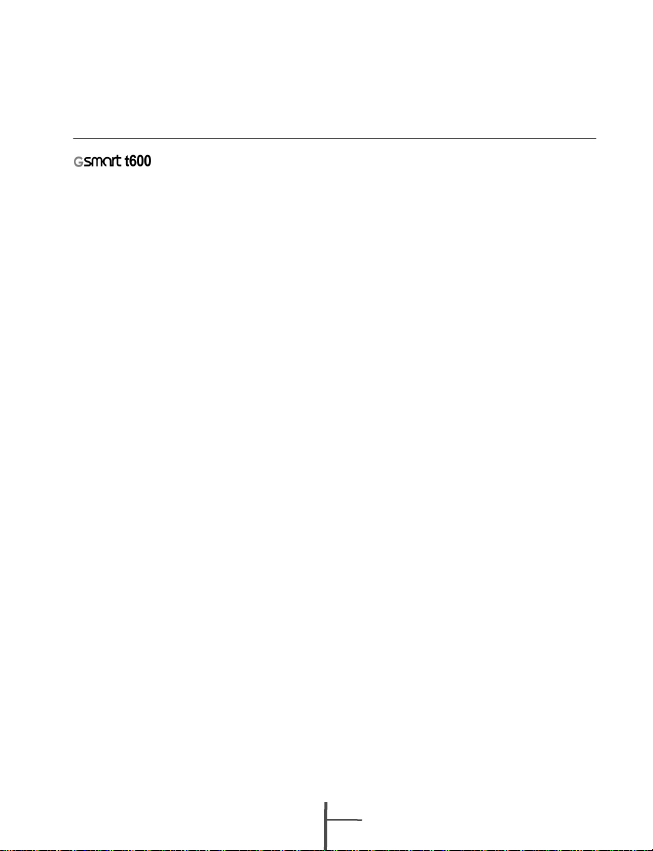
t600
版權聲明
片,其所有權皆歸集嘉所有或由集嘉取得合法授權,並受著作權法、商標法、專利法等相關法律之
保護。未經集嘉同意之下,不得做任何翻拷或仿製。若發生因上述行為而造成侵害集嘉權益之情事,
行為人應負擔相應之法律責任。
手冊內所涵蓋的所有集嘉手機產品,包括手機本體、配件、軟體、文字、音樂與圖
技嘉集團 集嘉通訊股份有限公司
1
t600
Page 2
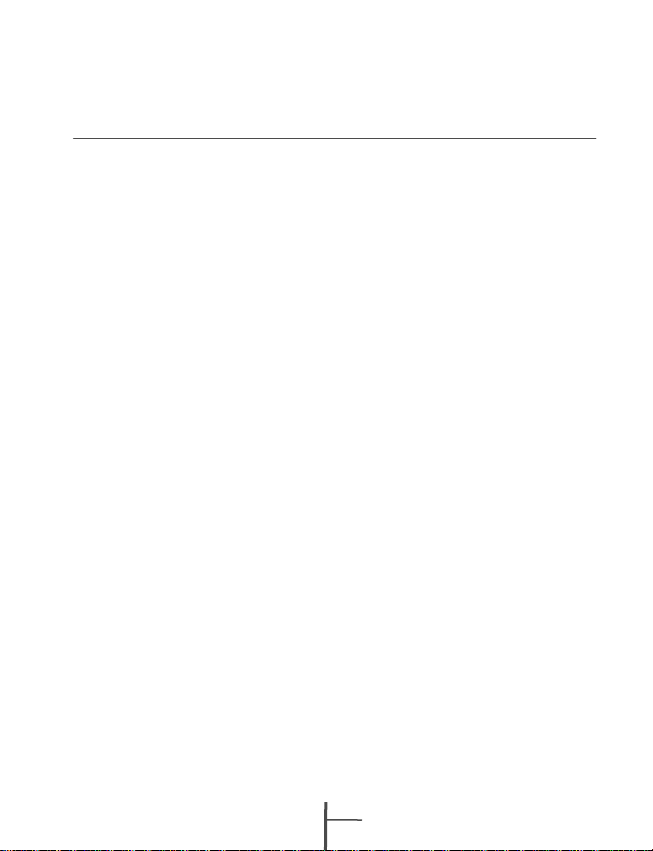
t600
歡迎使用
擁有二百萬畫素的照相功能。多元的 PDA 應用功能 讓您在行動時,一手掌握資訊的動脈。便利的
Windows Direct Push 讓您在外洽公也能以 Wi-Fi 或 GPRS 接收公司內部的電子郵件、查詢通訊
錄,行動辦公不受限制。您可以隨時隨地收看數位電視,走在資訊的尖端。黑名單和背景混音保護
您的重要機密和隱私,讓通話空間安全無虞。個人化的來電插撥鈴聲、電話答錄功能提昇您的效率。
隨手機將配有原廠配件,包括應用程式安裝光碟、電池、耳機、旅充、觸控筆及 USB 資料傳輸線。
2
t600
Page 3
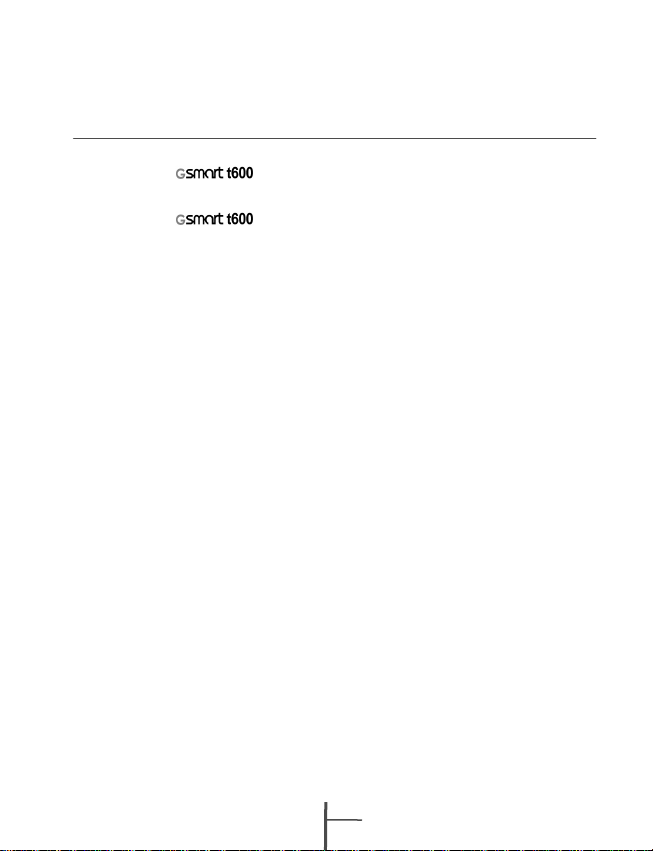
t600
使用須知
在您開始使用您的 前,請詳讀下列重要訊息,若未詳讀下列訊息,可能會導致危險
及觸犯法律問題。
--- 在您開始使用 之前,請先將電池完全充電。
--- 在充電過程中,請勿將電池從行動裝置中取出。
--- 插入SIM卡之前,請先確定您的行動裝置已關閉電源。
--- 請勿擅自拆裝您的行動裝置,若未經由授權人員自行拆裝,將有可能失去保固。
--- 在公共場所時,請遵守指示及規定使用您的行動裝置。
--- 在某些國家,當您要使用通話錄音功能時,您必須先告知對方,若未先告知對方,可能會觸犯當
地法令。
注意:
經型式認證合格之低功率射頻電機,非經許可,公司,商號或使用者均不得擅自變更頻率、加大功
率或變更原設計之特性及功能。低功率射頻電機之使用不得影嚮飛航安全及干擾合法通信;經發現
有干擾現象時,應立即停用,並改善至無干擾時方得繼續使用。
前項合法通信,指依電信法規定作業之無線電通信。
低功率射頻電機須忍受合法通信或工業、科學及醫療用電波輻射性電機設備之干擾。
3
t600
Page 4
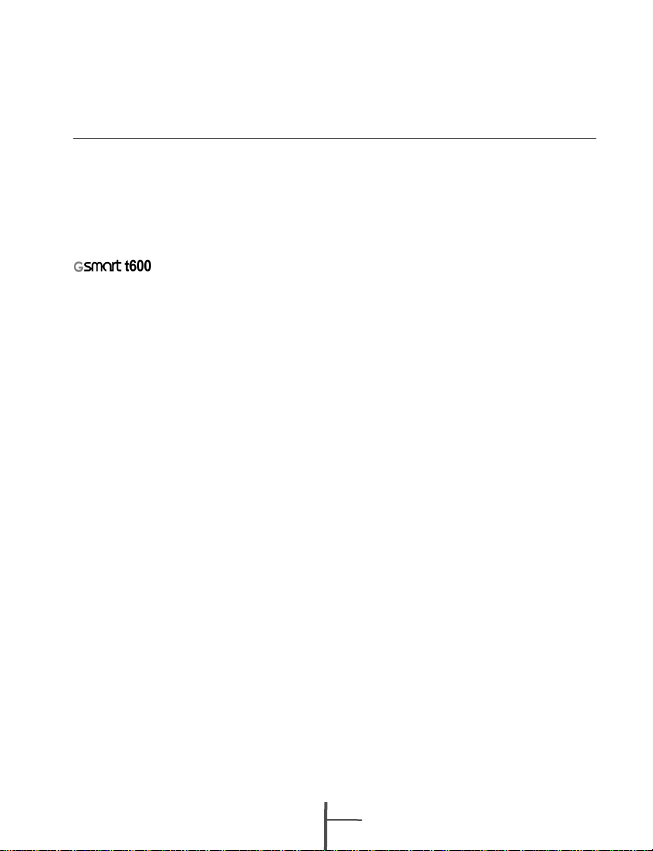
t600
安全須知
在您開始使用您的行動裝置前,請詳讀以下重要安全須知,將意外及危險降至最低。
--- 電磁波影響:
為減少電磁波影響,請妥善使用。
--- SAR值:
SAR標準值2.0W/Kg ,
GSM 900 MHz: 0.486 W/Kg; DCS 1800 MHz: 0.383W/Kg。
--- 道路安全:
在開車或騎車時,請勿手持使用本行動裝置。
--- 環境安全:
當您接近加油站、危險化學物品及易燃物時,請將手機關閉。
--- 飛行安全:
當您搭乘飛機時,請將您的行動裝置調至飛行模式。若有必要,請配合指示關閉行動裝置。
---- 特別安全規定:
請遵守各場所的相關規定,必要時關閉您的行動裝置,以避免干擾或是危險的發生。
--- 醫院安全:
請遵守各醫療場所內的相關規定,必要時關閉您的行動裝置。您的行動裝置將可能干擾到某些醫療
儀器,影響醫療行為。
--- 配件及電池安全:
請使用經由本公司集嘉通訊認可的配件和電池,以預防對您的行動裝置造成傷害。
實測值為
4
t600
Page 5
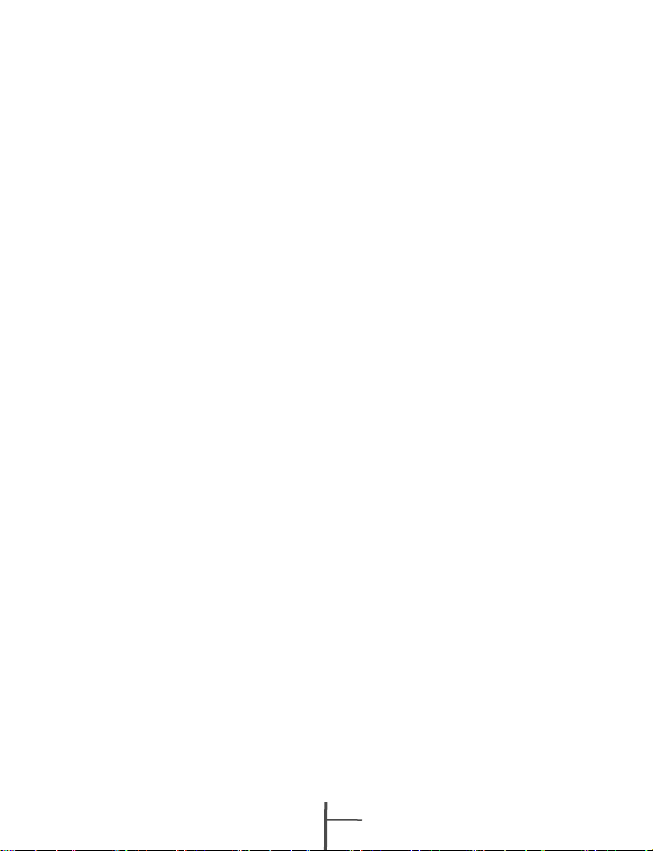
t600
目錄
版權聲明.......................................................................................................................................... 1
歡迎使用.......................................................................................................................................... 2
使用須知.......................................................................................................................................... 3
安全須知.......................................................................................................................................... 4
1. 開始認識你的行動裝置............................................ ............................................................... 1-1
1.1 認識您的行動裝置................................................................................................................. 1-1
1.2 按鍵定義................................................................................................................................ 1-2
1.3 專屬配備................................................................................................................................ 1-3
1.4 電池安裝及充電..................................................................................................................... 1-3
1.5 使用您的觸控筆..................................................................................................................... 1-3
1.6 螢幕校正與設定..................................................................................................................... 1-3
1.7 設定您的日期與時間.............................................................................................................. 1-4
1.8 開關機、待命、休眠................................................................................................................. 1-4
1.9 設定我的資訊........................................................................................................................ 1-4
1.10 密碼設定.............................................................................................................................. 1-4
1.11 解除裝置鎖定..................................................................................................................... 1-5
1.12 重新啟動或系統還原.......................................................................................................... 1-5
1.13 保護您的螢幕................................................................................................................. 1-5
1.14 例行保養................................................................................................................. 1-5
1.15 旅行建議................................................................................................................. 1-5
2. 使用您的行動裝置................................................................................................................. 2-1
2.1 Today畫面................................................................................................................ 2-1
2.2 功能選單展開畫面................................................................................................................. 2-2
2.3 了解您的運用程式................................................................................................................. 2-2
2.4 設定......................................................................................................................... 2-2
2.5 資料輸入........... ......................... .......................... .......................... ........................ 2 -3
2.6 多國語言........... ......................... .......................... .......................... ........................ 2 -4
3. 使用電話功能................................................................................................................. 3-1
3.1 安裝與移除SIM卡............................................................................................................. .... 3-1
3.2 撥打電話................................................................................................................. 3-1
3.3 使用您的電話................................................................................................................. 3-2
3.4 調整音量................................................................................................................. 3-2
3.5 連絡人.................................................................................................................. 3-3
3.6 新增連絡人................ ................................. ................................. ............................... 3 -4
3.7 電話記錄................................................................................................................. 3-4
3.8 設定鈴聲與保護密碼.......................................................................................................... 3-4
3.9 訊息傳送................................................................................................................. 3-4
5
t600
Page 6
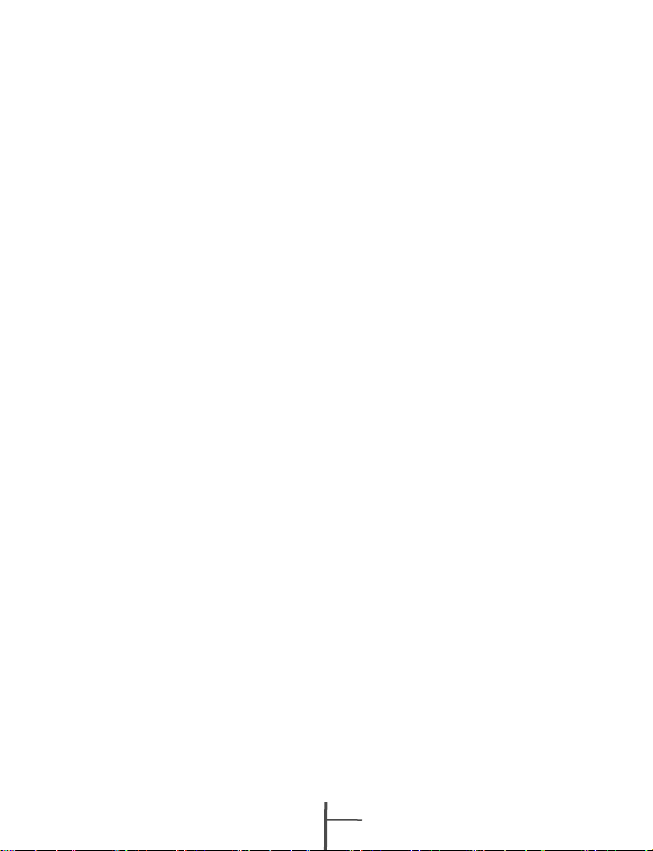
t600
3.10 來電黑名單................................................................................................................. 3-5
4. 個人化設定................................................................................................................. 4-1
4.1 快速選單................................................................................................................. 4-1
4.2 關機動畫................................................................................................................. 4-1
4.3 手機應用................................................................................................................. 4-1
4.4 調整設定值................ ................................. ................................. ............................... 4 -3
4.5 提醒或警示................ ................................. ................................. ............................... 4 -3
4.6 電源設定................................................................................................................. 4-3
4.7 背光照明................................................................................................................. 4-3
4.8 尋找檔案或資訊................................................................................................................. 4-4
4.9 自訂開始功能表................................................................................................................. 4-4
4.10 自訂快速鍵................................................................................................................. 4-4
4.11 電話.................................................................................................................. 4-4
4.12 語音命令設定................................................................................................................. 4-5
5. Active Sync 同步工具............................................................................................................. 5-1
5.1 安裝與使用ActiveSync........................................................................................................... 5-1
5.2 透過藍芽同步................................................................................................................. 5-1
6. 連線........................................................................................................................... 6-1
6.1 與網際網路連線................................................................................................................. 6-1
6.2 設定GPRS連線................................................................................................................. 6-1
6.3 啟動GPRS連線.................................................................................................................. 6-1
6.4 GPRS自動連線設定.............................................................................................................. 6-2
6.5 與您的個人電腦連線............................................................................................................. 6-2
6.6 藍芽無線傳輸................................................................................................................. 6-2
6.7 網際網路共用................................................................................................................... 6-2
6.8 無線網路.......... ......................... ........................... .......................... ........................... . 6-3
6.9 USB........................................................................................................... ................. 6-3
7. 收發您的訊息................................................................................................................. 7-1
7.1 電子郵件與訊息................................................................................................................. 7-1
7.2 同步處理電子郵件................................................................................................................. 7-1
7.3 直接連線電子郵件伺服器.................................................................................................... 7-2
7.4 建立電子郵件服務................................................................................................................. 7-2
7.5 使用電子郵件與簡訊........................................................................................................... 7-3
7.6 使用Push E-Mail ................................................................................................................. 7-4
7.7 使用MMS................................................................................................................... 7-5
7.8 Messenger............................................................................................................... 7-6
8. 使用您的藍芽功能................................................................................................................. 8-1
8.1 認識藍芽................................................................................................................. 8-1
6
t600
Page 7
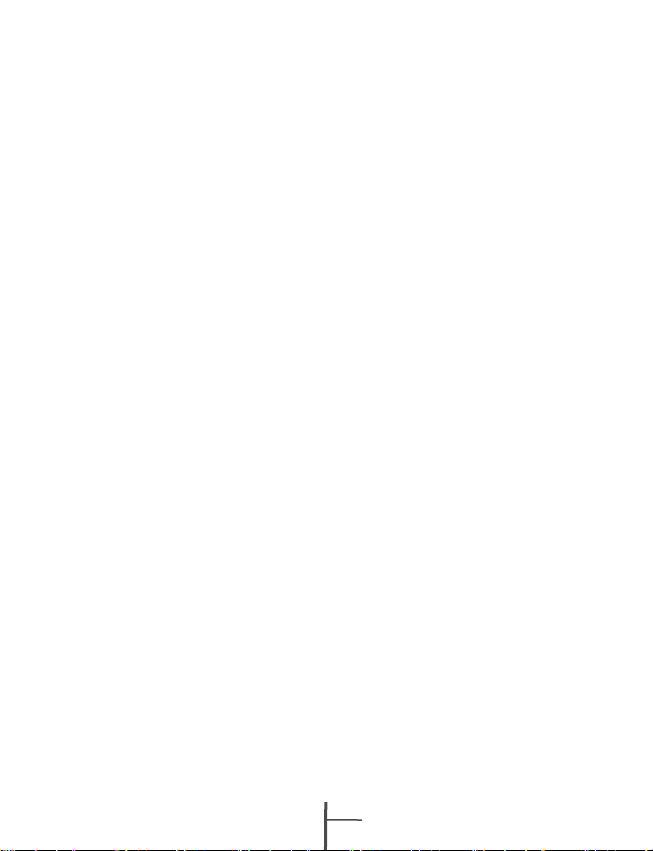
t600
8.2 藍芽連線設定................................................................................................................. 8-1
8.3 連接埠................................................................................................................. 8-2
9. 多媒體................................................................................................................. 9-1
9.1 照相機................................................................................................................. 9-1
9.2 攝影模式................................................................................................................. 9-1
9.3 錄音筆................................................................................................................. 9-2
9.4 圖片與視訊................ ................................. ................................. ............................... 9 -3
9.5 JAVA................... .............................................................................................. 9-3
9.6 聲音特效................................................................................................................. 9-3
10. 應用程式......................................................................................................................10-1
10.1 字典..................................................................................................................10-1
10.2 行事曆.......................................................................................................................10-1
10.3 工作........................................................................................................................10-2
10.4 記事..................................................................................................................10-3
10.5 Word Mob ile....................................................................................................................10-3
10.6 Excel Mobile..................................................................................................................10-4
10.7 PowerPoint Mobile............................................................................................................10-5
10.8 Windows Media.......................................................................................................10-5
10.9 Internet Explorer.....................................................................................................10-6
10.10 小算盤............................. .................................. ................................... ...10-6
10.11 遊戲........................................... ........................................... ...............10-6
10.12 加值服務............................................. .............................. ..........................10-7
10.13 Zip.....................................................................................................10-7
10.14 語音命令............... ........................... ............................ ............................ ...10-7
10.15 SIM管理.....................................................................................................10-7
10.16 藍芽對傳............................................. .............................. ..........................10-8
11. 維護您的行動裝置.....................................................................................................11-1
11.1 記憶體管理.....................................................................................................11-1
11.2 尋找可用的記憶體............................................ ....................................... ..................11-1
11.3 新增或移除程式.....................................................................................................11-1
12. 產品規格.....................................................................................................12-1
13. 常見問題.....................................................................................................13-1
7
t600
Page 8
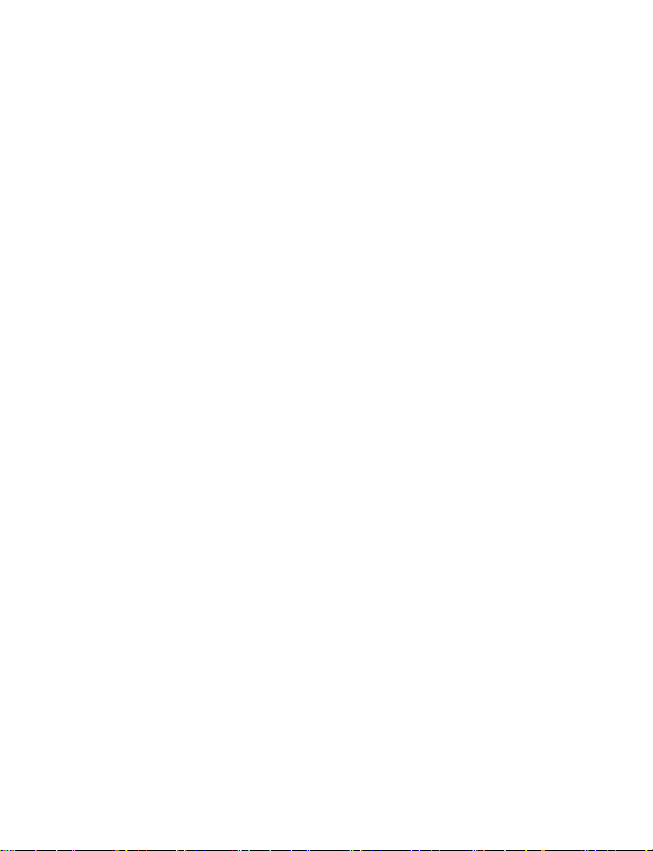
Page 9
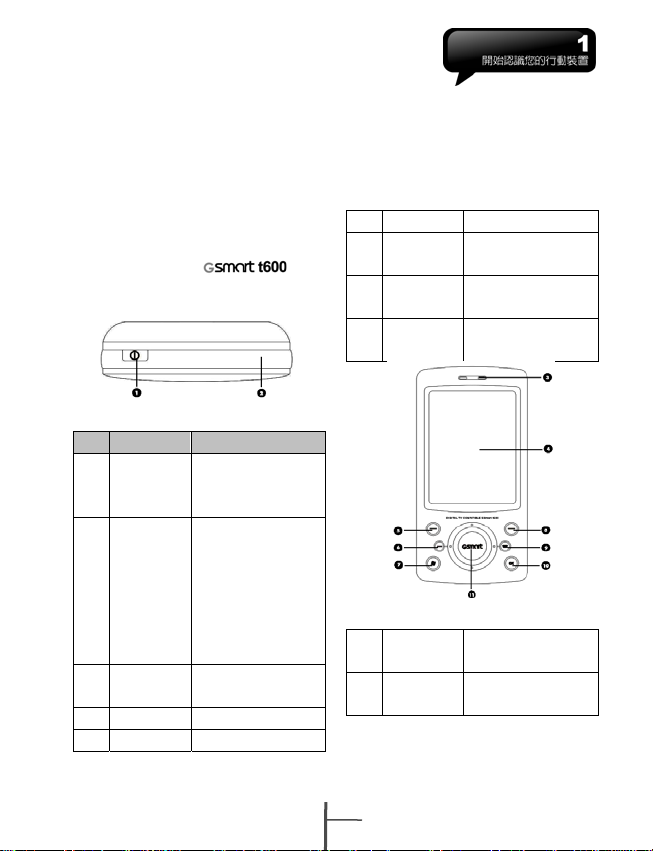
一. 開始認識您的行動裝置
1.1 認識您的 行動裝置
本章節能幫您認識您的 ,及本
裝置上的按鍵介紹和功能說明。
編號 項目 功能
持續按壓電源鍵約幾秒
1
電源開關
2
LED 指示燈
3
聽筒
4
觸控顯示螢幕 顯示主螢幕畫面。
5
左功能鍵 執行顯示在按鍵上方的
後,您就可以開啟或關閉
您的行動裝置。
LED 指示燈將以不同的
顏色來區隔您的行動裝
置的各種狀態。
藍色:藍芽啟動
橘色:無線網路
白色:指示通知
綠色:偵測電信訊號
在通話中將由聽筒傳達
對方的聲音。
功能表選項或程式指令。
6
7
8
通話鍵
開始鍵
右功能鍵
按此鍵可撥出電話號碼
或接聽來電。
按此鍵可開啟 開始功能
表。
執行顯示在按鍵上方的
功能表選項或程式指令。
9
結束鍵
10
OK 鍵
按此鍵可結束通話或返
回 Today 畫面。
按此鍵可執行或結束您
所選的功能或應用程式。
1-1
t600
Page 10
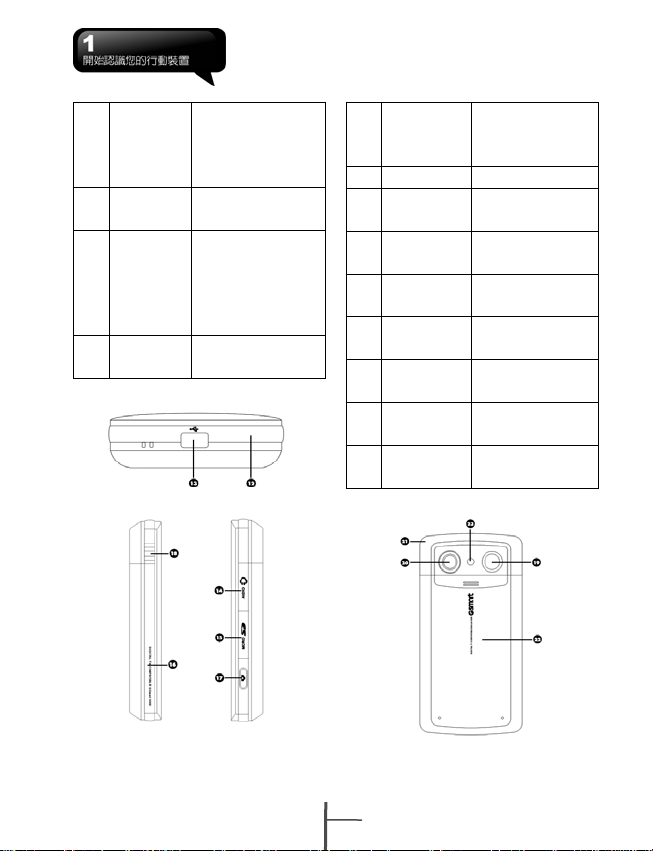
11
12
13
14
方向鍵
麥克風
充電底座插槽
/Mini USB2.0
連接埠 Slot
耳機插孔
使用上下左右的方向選
擇,按中間鍵為確定並執
行您所選取的功能或應
用程式。
由此接收錄音及您與對
方通話的聲音。
將充電器接頭與此底座
插槽連結,即可開始充
電。您可以透過 USB 傳
輸線,與您的電腦或其他
裝置進行資訊的傳送。
可透過耳機線通話或收
聽音樂。
您可以透過 Micro SD
15
Micro SD 卡槽
16
重新開機鈕 按下即可重新將開機。
17
相機功能鍵
18
音量調整鍵
19
喇叭
20
相機鏡頭
21
觸控筆
22
電池
23
閃光燈
卡,將您的資料儲存於
此。
長按相機功能鍵後,您
將進入拍照模式。
藉由此鍵可調整音量大
小。
您可以從喇叭播放出您
的音樂。
透過相機鏡頭拍下欲拍
攝之畫面。
利用此觸控筆點觸螢
幕。
提供電力予您的行動裝
置。
在相機模式下幫助拍攝
影像。
1-2
t600
Page 11
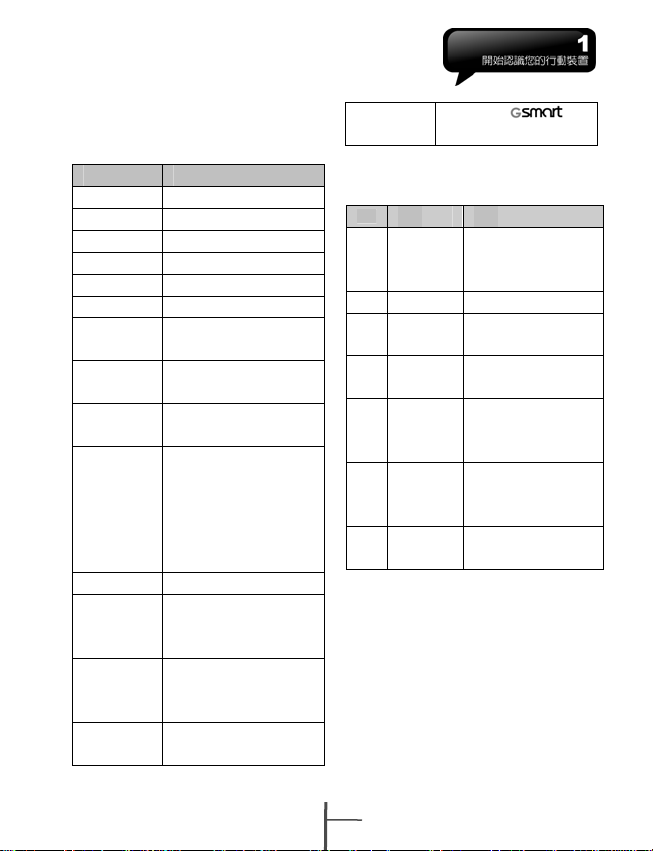
1.2 按鍵定義
按鍵 功能
五向鍵上 選擇上一項
五向鍵下 選擇下一項
五向鍵左 選擇左一項
五向鍵右 選擇右一項
五向鍵中 執行
通話鍵 按通話鍵進入撥號畫面
結束鍵
電源開關
選單
音量調整鍵
重新開機鍵 重新啟動您的 行動裝置
左功能鍵
右功能鍵
OK 鍵
短按:回主畫面
長按:開啟/關閉補光照明
短按:省電畫面切換選單
長按:關機
短按:展開或收起開始列
長按:展開快捷設定選單
向上:大聲
向下:小聲
相機/攝影機狀態時向上:
焦距調近
相機/攝影機狀態時向下:
焦距調遠
在 Today 畫面為進入電話
記錄
長按:語音命令
在 Today 畫面為進入聯絡
人
長按:Windows Media
短按:執行畫面右上角的功
能(OK,X)。
長按:執行 數位
電視
1.3 專屬配件
No.
項目 功用
鋰離子聚合物電池,提
1
電池
2
旅充 以進行電池充電。
3
專用耳機
資料同步
4
光碟
使用手冊
5
以及快速
指南
USB 傳輸
6
線
7
觸控筆
供電力予您的行動裝
置。
按壓耳機上的按鈕來
接聽來電或結束通話。
包含了 ActiveSync 同
步軟體。
包含了您的行動裝置
的使用指南以及操作
說明。
連接您的行動裝置和
您的電腦,以同步處理
資料。
供點擊、操控您行動裝
置的觸控螢幕。
1.4 電池安裝及充電
出廠的新電池存有少量電力,第一次開始使用您
的 行動裝置 之前, 請先將電池裝入並將電池
完全充電。有些電池要完全充電/放電數次,才
會發揮最佳效能。
1-3
t600
Page 12
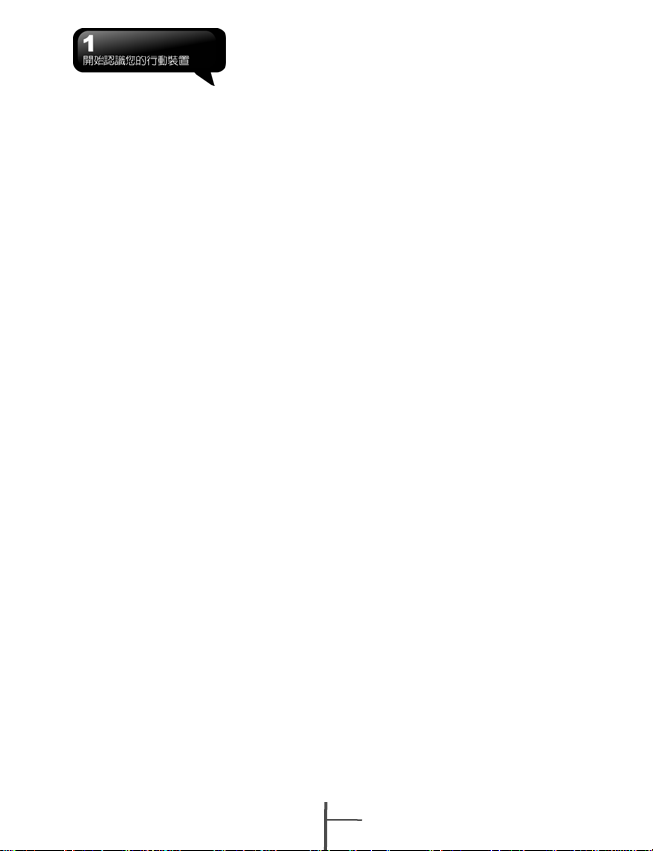
1. 將電池插入電池槽座,將電池與主機體鎖好並
固定,再將後蓋閤上。
2. 將專用充電器插頭插入主機體的電源插孔,再
把充電器的另一頭 AC 變壓器插頭插入一般家
用電插座,此時您的將開始自動充電。
3. 在第一次用旅充充電時,電池需約莫 3 個小時
充電完全。第一次用座充充電時,電池需約莫
6~8 小時可充電完全。在充電完成後,即可拔
下充電器,並開始使用。
4. 當電池在充電狀態下,LED 燈將亮紅光。
5. 在電池充電完全後,LED 燈將亮綠光。
6. 在開機後,觀看工作列上的電池圖示,可查知
電池的電力狀態。
1.5 使用您的觸控筆
請使用觸控筆點觸您的螢幕及手寫輸入,以免傷
害螢幕。觸控筆的操作一共有兩種方式:
1. 點:輕輕將您的觸控筆點在欲選取的項目上,
然後將觸控筆從螢幕上移開。
2. 壓:將您的觸控筆點在欲選取的項目上,然後
保持您的觸控筆不動,經過幾秒後,一個由數
個藍色小點所組成的圓圈將會出現,這表示即
現示功能表即將被開啟。
1.6 螢幕校正與設定
當您第一次使用您的 行動裝置,您將會被要求
校正您的螢幕。如果您發現行動裝置對於您的觸
控筆反應不準確,或是您已執行系統還原,此時
您需要重新校正您的螢幕。
1. 點選「開始」 → 「設定」 → 「系統」標籤
→ 「螢幕」 → 「一般」標籤。
2. 點選螢幕上的「校準螢幕」。
3. 精確的用您的觸控筆,點觸每一個在畫面上的
十字型物體。
4. 點選「OK」返回系統畫面。
在手機的螢幕中有三種方向模式:直向、橫向(慣
用右手)和橫向(慣用左手)。
1.若要變更方向, 點選「開始」 → 「設定」 →
「系統」標籤 → 「螢幕」 → 「一般」標
籤。
2.點選您想要的螢幕畫面顯示方式〈直向、橫向
右手、橫向左手〉。
若要增加閱讀度,或是瀏覽更多螢幕上的內容,
請在文字大小索引標籤中,移動滑桿來調整文字
大小。
1.7 設定您的日期與時間
當您第一次使用時,您將會被要求設定時區,在
設定完時區後,您將進入設定您行動裝置上的時
間與日期,您也可以從點選 Today 螢幕上的時
鐘圖示來設定您的時間與日期。
1. 點選「開始」 → 「設定」 → 「系統」標籤
→ 「時鐘與鬧鐘」 → 「時間」標籤。
2. 點選「居住地」或是「到訪地」。
3. 選取您當地的時區。
4. 點選上午/下午。
5. 用時、分、秒旁的上下箭頭,調整所選取的時
間單位。
1-4
t600
Page 13
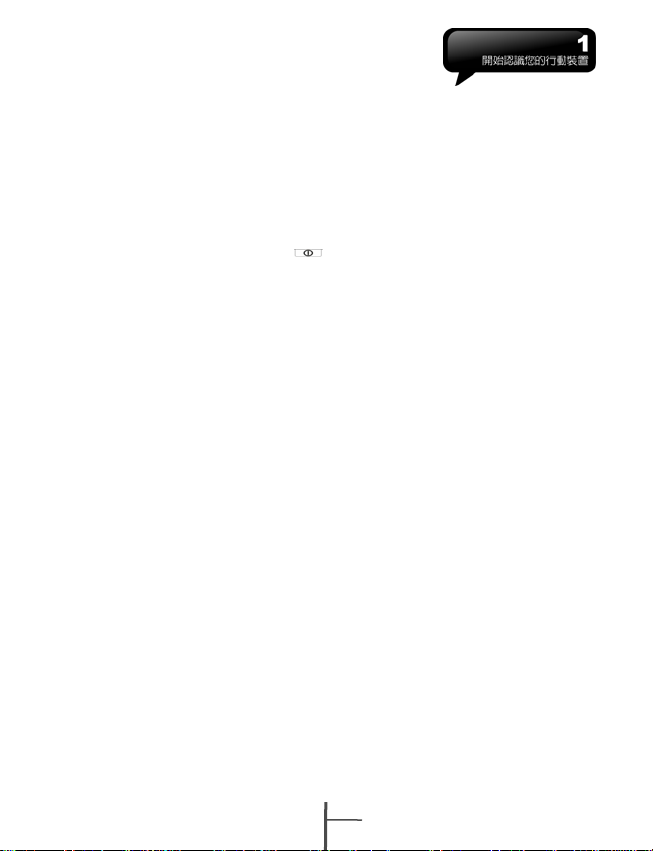
6. 點選日期旁的向下箭頭,將月曆的畫面展開,
選取欲設定的月份及日期。
7. 點選「OK」,設定視窗將顯示於畫面上。
8. 選「是」將時間更改為所設定的時間。
1.8 開關機、待命、休眠
1. 用手按一下 行動裝置 頂端的「電源鍵」
後,此時螢幕即進入開機畫面。
2. 當您的 行動裝置 閒置一段時間沒有任何操
作後,您的 行動裝置 將進入休眠狀態,此時
螢幕畫面亮度將會變暗,並進入省電模式。
3. 您可以透過按電源開關,進入休眠模式。在休
眠模式下,螢幕畫面將自動關閉,當您觸碰螢
幕畫面時或按鍵,裝置將不會有任何反應。您
可以使用此功能避免誤觸螢幕或是誤按按鍵
的情況發生,以節省電力。
4. 您也可以自行設定進入休眠模式的時間,當在
您所設定的時間內若無任何操作,您的裝置將
自動進入休眠模式。
設定自動關閉裝置時間的步驟如下:
點選「開始」 → 「設定」 → 「系統」標籤
→ 「電源」 → 「進階」標籤。
勾選「待機超過下列時間後關閉裝置」(請選
擇「使用電池電源時」或「使用外部電源時」)
選取欲套用的時間。
點選「OK」即完成設定。
5. 進入休眠模式時,再次按下「電源開關」,您
的裝置將開啟,並回到之前的畫面。
6. 在開機狀態下,按下 行動裝置 頂端的 「電
源開關」約 5 秒後,您的裝置將關機。
1.9 設定我的資訊
透過設定我的資訊,您可以將個人資訊輸至 行
動裝置。
1. 點選「開始」 → 「設定」 → 「個人」標籤
→ 「我的資訊」 → 「識別資訊」標籤。
2. 點選姓名欄位,輸入姓名。
3. 點選欲輸入資訊的欄位,將您的資訊輸入完
畢。
4. 點選「附註」標籤可將您想輸入的其他訊息輸
入於此。
5. 若您想要將您的資訊顯示在您的開始畫面
時,點選「選項」標籤,並勾選「識別資訊」
及「附註」。
6. 點選「OK」即完成設定並儲存。
1.10 密碼設定
您可以為您的 行動裝置 設定密碼,防止未經您
授權的使用。
1. 點選 「開始」 → 「設定」 → 「個人」標
籤 → 「鎖定」 → 「密碼」 標籤。
2. 在「密碼」標籤的畫面下,勾選「如果裝置未
使用超過以下時間則提示」。
3. 於時間欄內選取適當的時間。
4. 於密碼類型欄內選取欲使用的密碼類型。
5. 於密碼欄內,依選用的密碼類型輸入適當的密
碼。
6. 點選「OK」,密碼視窗將顯示於畫面上。
1-5
t600
Page 14
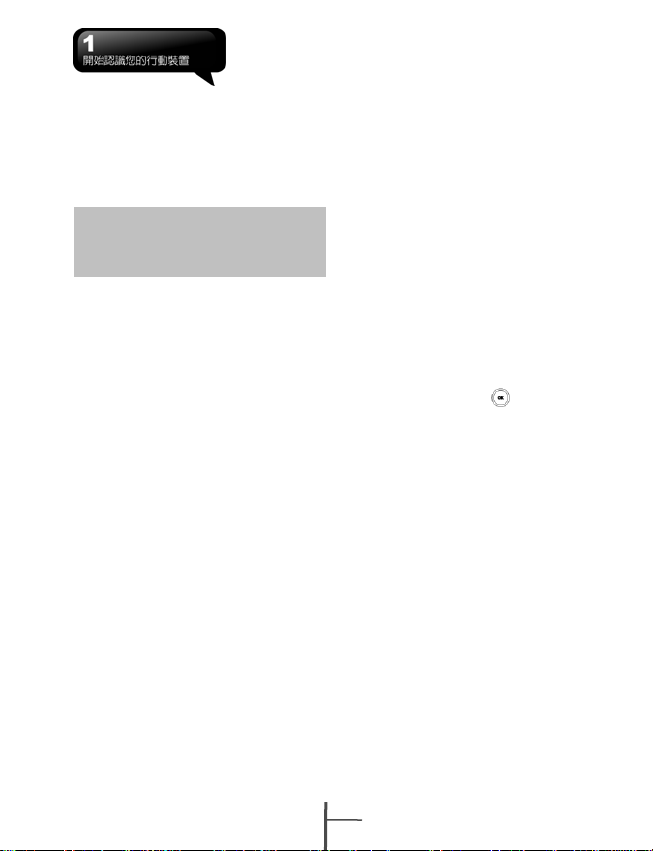
7. 點選「是」,即完成設定並儲存。
8. 您也可以輸入密碼提示訊息於「提示」標籤畫
面下。
9. 點選「OK」,即完成設定並儲存。
注意:若是您忘記您所輸入的密碼,您必須
重新還原系統預設值,這將造成您的資料與
1.11 解除裝置鎖定
您可以使用螢幕畫面上的「裝置鎖定」圖示,鎖
定您的行動裝置,避免誤觸螢幕或是誤按按鍵的
情況發生。在裝置已鎖定的狀態下,當您按下其
他按鍵或是點觸螢幕,行動裝置都將不會有反
應。
解除裝置鎖定
1. 點觸螢幕上左下角的「解除鎖定」或是按「左
功能鍵」,即進入解除鎖定畫面。
2. 在解除鎖定畫面上,點觸畫面上的「解除鎖
定」,裝置鎖定即被解除。
3. 在解除鎖定畫面下,當您閒置超過 5 秒以上無
任何動作時,畫面將自動返回 Today 畫面,但
是行動裝置還是為鎖定的狀態。
4. 解除裝置鎖定後,再次點選 Today 畫面上的
「裝置鎖定已解除」,將再次鎖定行動裝置。
1.12 重新啟動或系統還原
重新啟動
當您重新啟動您的 行動裝置 ,所有正在執行的
應用程式,將被停止。若此時您有未儲存的資
訊,此資訊將會遺失。請確定在執行重新啟動
前,將所有欲保留的資訊儲存。
1. 重新啟動鍵位於本行動裝置的左側。
2. 使用您的觸控筆,輕輕的將重新啟動鍵戳下
去。
3. 此時您的行動裝置將重新啟動。
系統還原
當您執行系統還原時,系統還原會將您的行動裝
置內所有的設定、資訊、及程式移除,您的行動
裝置將會回復到出廠時的設定。
1. 關機,同時按住選單鍵、 鍵和電源開關約
三秒後,再放開。
2. 此時行動裝置將重新還原系統預設值,並且重
新啟動。
1.13 保護您的螢幕
為了維護您的螢幕及相機鏡頭,請避免您的行動
裝置摔落、碰撞、及重壓。摔落、碰撞、及重壓
可能造成螢幕及相機鏡頭的破損。
1.14 例行保養
為了維護您的 行動裝置 保持最佳狀況及正常
操作,請遵守下列建議事項:
1. 請避免將 行動裝置 置於潮濕及溫度 極端
(極冷或極熱)的地方。
1-6
t600
Page 15

2. 請勿讓 行動裝置 與液體或雨水接觸。
3. 請避免讓 行動裝置 長時間暴露於日光下或
是其他有紫外線的光線下。
4. 不使用 行動裝置 時,請將 行動裝置 收置於
包裝盒內。
1.15 旅行建議
當您攜帶您的 行動裝置 出遊時,請您遵守下列
建議:
1. 將資料先備份起來。
2. 複製一份資料於您的 Micro SD 卡內。
3. 移除所有外接裝置。
4. 攜帶您的充電器。
5. 將 行動裝置 置於保護盒內,並將它放入您的
隨身行李。
6. 搭乘飛機時,請確定將 行動裝置 設定為飛行
模式或是關機。在飛行途中,請確保行動裝置
上的無線功能全都關閉。
7. 如果您將到他國旅遊,請確定攜帶了當地所需
的轉接頭。
1-7
t600
Page 16
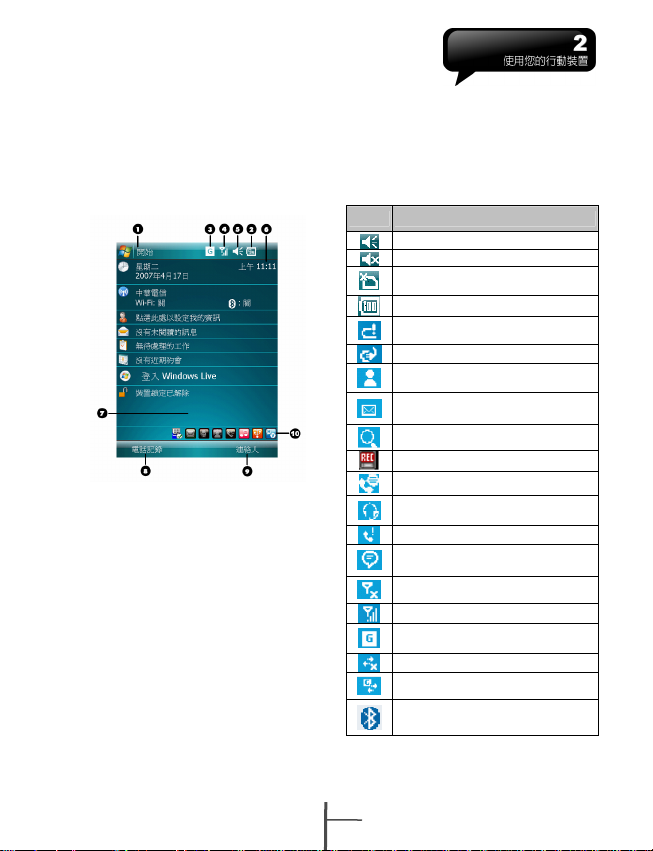
二.使用您的行動裝置
2.1 Today 畫面
1. 開始功能表:點選後將展開功能選單。
2. 電池狀態:顯示您的電池狀態。
3. 連線狀態:點選後將顯示連線狀態對話框。
4. SIM 卡顯示:點選後顯示電話狀態對話框。
5. 喇叭圖示:點選後顯示音量調整框。
6. 時間:點選後顯示時間。
7. Today 畫面:顯示當日重要訊息。
8. 電話記錄:點選後進入電話記錄畫面。
9. 連絡人:點選後進入連絡人畫面。
10.快速啟動列: 點選該圖示即可立即啟動該程
式。
以下列表是其他您可能在您 Today 畫面上所遇
見的圖示與代表意義:
圖示 代表意義
開啟所有程式的聲音功能。
鈴聲功能關閉。
未插入 SIM 卡。
主電池電力充足。
主電池電力用盡。
充電中。
您收到一則或多則 MSN 即時通訊息。
您收到一則或多則電子郵件、訊息、語
音信箱留言。
您有一則或多則電話答錄留言通知。
錄音中。
您有一則或多則電話答錄留言通知。
耳機已插入。
您有未接來電。
畫面空間不夠,無法顯示所有圖示,請
點此圖瀏覽所有圖示。
行動電話未開機。
行動電話已開機。
GPRS 可以使用。
GPRS 尚未連結上網。
GPRS 已連結上網。
啟動藍芽功能。
2-1
t600
Page 17
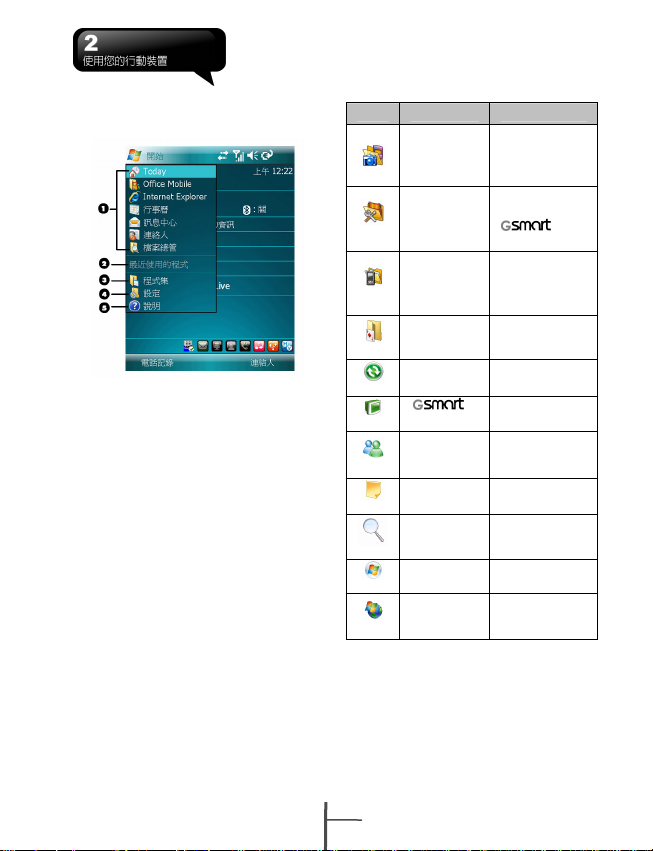
2.2 功能選單展開畫面
位於 Today 畫面左上角的 開始 功能表中,會
列出手機中的程式清單。
1. 此區塊的圖示固定為某些程式,您可以藉由點
選圖示,執行您所想用的程式。
2. 此區塊的圖示為最近用過的程式,您可由此點
選最近用過的程式。
3. 點選這裡可進入程式集,選取其他程式。
4. 點選這裡可進入設定,設定您的 行動裝置。
5. 點選說明即進入說明畫面,您可以透過說明,
更了解您的 行動裝置。
2.3 了解您的應用程式
當您展開您的功能選單時,您將會看見許多應用
程式的圖示,在您點入程式集後,更多的應用程
式圖示將顯示於此。用您的觸控筆點觸欲使用的
應用程式圖示將開始執行此程式。
圖示 程式名稱 說明
多媒體應用
工具程式
手機小管家
遊戲
Active Sync
位電視
Messenger
記事
搜尋
Windows
Live
Windows
Update
照相機、錄音
筆、圖片與視
訊、遠流字典、
JAVA
Zip、恢復原廠設
定、手電筒、
對傳、快速選單
來電黑名單、下
載代理程式、網
際網路共用、撥
號工具
Bubble
Breaker,接龍,
Pocket Sudoku
與電腦資料雙向
傳輸同步化。
數位電視播放
數
器。
與您的 MSN 連
絡人進行立即訊
息交談。
可用於筆記或畫
圈等臨時記事。
可用於尋找所有
程式與資料。
Windows Live
幫助您搜尋。
下載更新
Windows
Mobile。
藍芽
2.4 設定
此章節包含在設定畫面下各選項的設定說明。可
調整手機設定,以配合您的工作方式。
點選 「開始」 → 「設定」 → 「個人」 標籤。
2-2
t600
Page 18
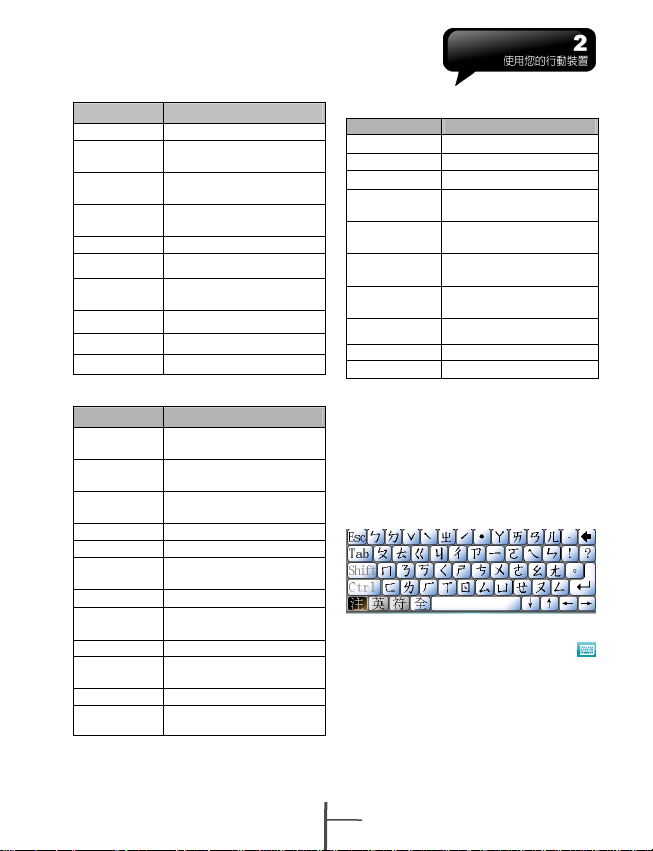
項目 說明
Today
功能表
功能鍵
鎖定
我的資訊 輸入個人的資訊。
聲音及通知 設定音量及提醒方式等。
手機應用
輸入 設定輸入法的使用細節。
關機動畫 設定關機時的螢幕動畫。
電話 設定電話功能的使用細節。
點選 「開始」 → 「設定」 → 「系統」 標籤。
項目 說明
區域設定
背光照明
憑證
時鐘與鬧鐘 設定時間與鬧鐘提醒。
移除程式 移除不再使用的程式。
螢幕
語音命令設定 設定語音命令功能。
記憶體
關於 查看行動裝置的重要訊息。
電源
加密 加密存放到儲存卡的檔案。
Windows
Update
設定畫面的外觀和顯示資訊。
設定開始功能選單顯示的項
目。
設定行動裝置硬體按鍵的快速
鍵功能。
設定行動裝置的使用權及保護
密碼。
設定來電小秘書、背景混音、
電話側錄、手機相關設定。
設定所在區域及各項資訊顯
示,如日期、時間、貨幣等。
設定背光照明、亮度的使用細
節。
在網路上做為識別依據,防止
未經許可的存取。
校準觸控筆的準度,選擇直向
或橫向顯示及調整字體大小。
查看記憶體使用情況,及正在
執行的程式清單。
查看電力使用現況,是否待機
一段時間後關閉。
設定 Windows Update for
Windows Mobile.
點選 「開始」 → 「設定」 → 「連線」 標籤。
項目 說明
USB
Wi-Fi
藍芽 設定藍芽的使用細節。
資料交換
GPRS 自動連線
設定
無線裝置管理員
地區廣播設定
選擇頻道 選擇設定手機使用頻率。
簡訊傳送方式 設定手機簡訊傳送方式。
連線 設定手機連線網路。
使用讀卡機功能。
設定 Wi-Fi 的使用細節。
設定讓行動裝置可以接收來
自他人手機的檔案。
協助您快速設定 GPRS 連
線。
開啟/關閉手機、藍芽、
Wi-Fi。
選擇設定該地區的頻段,接收
該地的廣播頻道。
2.5 資料輸入
當您開啟的程式或選擇的欄位需要輸入文字或
數字時,行動裝置會自動顯示輸入台使用。輸入
台提供多種不同的輸入法,包括手寫板、全螢幕
手寫、注音、倉頡。在預設狀態下,輸入台會出
現在功能列表中,以說明目前的輸入法。
螢幕鍵盤
您可以在行事曆、Word Mobile、Excel Mobile
這類應用程式自行輸入資料,點選螢幕鍵盤
上輸入功能區內代表注音、倉頡、英數、符號、
半全形的圖示,切換至適當的輸入法。操作注意
事項如下:
1. 英數輸入模式下可搭配【Shift】鍵,輸入大寫
字母或常用符號。您也可以連續點兩下【Shift】
鍵,輸入英文大寫。
2-3
t600
Page 19
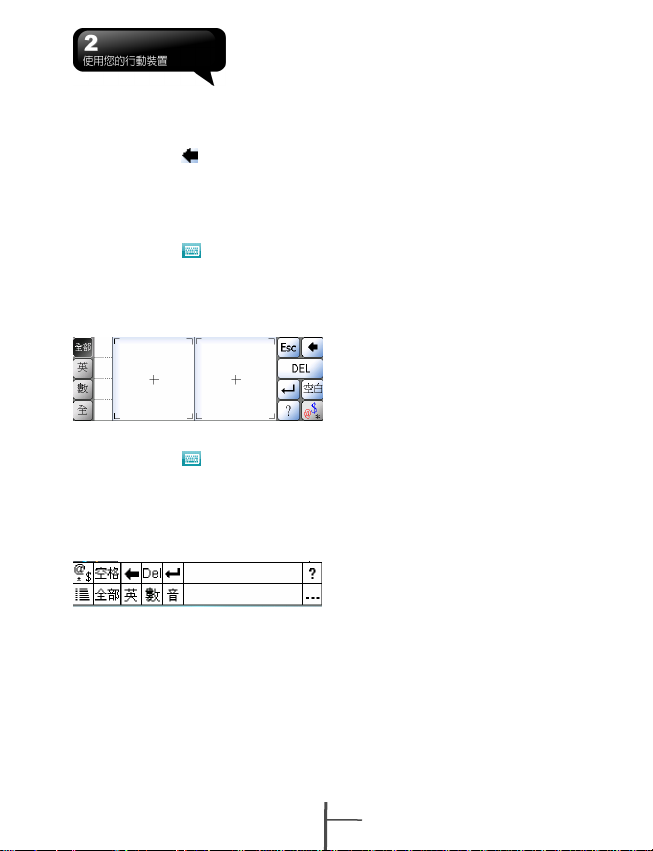
2. 注音或倉頡輸入,請直接點選需要的國語注音
或部首,再用捲軸選取「候選字區」的字,此
時輸入區將出現您選的字。
3. 輸入錯誤時,可用 刪除。
4. 有時螢幕鍵盤或輸入工具列佔了畫面大部
分,點一下螢幕下方的ㄅ 倉 A 位置,及可隱
藏輸入面板,再點一次又會出現。
手寫板
1. 點選輸入面板按鈕 ,在新出現的功能表上
選﹝手寫板﹞。
2. 用觸控筆在三個手寫格寫字,系統會把辨識出
來的字顯示在上方輸入區。
3. 若有錯,您可從候選字區重選。
全螢幕手寫
1. 點選輸入面板按鈕 ,在新出現的功能表上
選﹝全螢幕手寫﹞。
2. 用觸控筆在螢幕任意位置寫字,系統會把辨識
出來的字顯示在上方輸入區。
3. 請避免連續輸入字體,以避免造成辨識混淆。
4. 請避免將字寫在有作用的功能區。
2.6 多國語言
本裝置支援多國語言。若您發現文件文字內容無
法正常顯示,可至以下連結設定您想要的語言
別:
「開始」 > 「設定」 > 「系統」 > 「區域設
定」 >「地區」標籤
所支援的語言有:土耳其文、中文(中國)、中 文 (台
灣)、中文(香港特別行政區)、中文(新加坡)、中
文(澳門特別行政區)、丹 麥 文、巴 斯 克 文、日 文 (日
本)、卡達隆尼亞文、史瓦西里文(肯亞)、白俄羅
斯文、立陶宛文、冰島文、匈牙利文、西班牙文
(厄瓜多爾)、西班牙文(巴拉圭)、西班牙文(巴拿
馬)、西班牙文(尼加拉瓜)、西班牙文(瓜地馬拉)、
西班牙文(多明尼加共和國)、西班牙文(宏都拉
斯)、西班牙文(委內瑞拉)、西班牙文(波多黎各)、
西班牙文(阿根廷)、西班牙文(玻利維亞)、西班
牙文(哥倫比亞)、西班牙文(哥斯大黎加)、西班
牙文(烏拉圭)、西班牙文( 秘魯)、西班牙文(現
代)、西班牙文(智利)、西班牙文(傳統)、西班牙
文(墨西哥)、西班牙文(薩爾瓦多)、克羅埃西亞
文、希伯來文、希臘文、拉脫維亞文、波蘭文、
法文(比利時)、法文(加拿大)、法文(瑞士)、法文
(摩納哥)、法文(標準)、法文(盧森堡)、芬蘭文、
阿拉伯文(沙烏地阿拉伯)、阿爾巴尼亞文、阿澤
里文(拉丁文)(亞塞拜然)、阿澤里文(斯拉夫
文)(亞塞拜然)、保加利亞文、俄文、南非文、英
文(千里達)、英文(牙買加)、英文(加拿大)、英文
(加勒比海地區)、英文(貝利斯)、英文 (辛巴威)、
英文(南非)、英文(美國)、英文(英國)、英文(紐
西蘭)、英文(菲律賓)、英文( 愛爾蘭)、英文(澳
洲)、挪威文(巴克摩)、挪威文(耐諾斯克)、泰文 、
烏克蘭文、烏茲別克(烏茲別克共和國)拉丁文、
烏茲別克(烏茲別克共和國)斯拉夫文、烏爾杜文
(巴基斯坦)、馬其頓文、捷克文、荷蘭文(比利
時)、荷蘭文(標準)、斐洛群島文、斯洛凡尼亞文、
斯洛伐克文、塞爾維尼亞文(拉丁)、塞爾維尼亞
文(斯拉夫)、愛沙尼亞文、瑞典文(芬蘭)、瑞典
文(標準)、義大利文(瑞士)、義大利文(標準)、葡
萄牙文(巴西)、葡萄牙文(標準)、德文(列支敦士
登)、德文(奧地利)、德文(瑞士)、德文(標準)、
德文(盧森堡)、韓文(韓國)、羅馬尼亞文、韃靼
文(韃靼)。
2-4
t600
Page 20
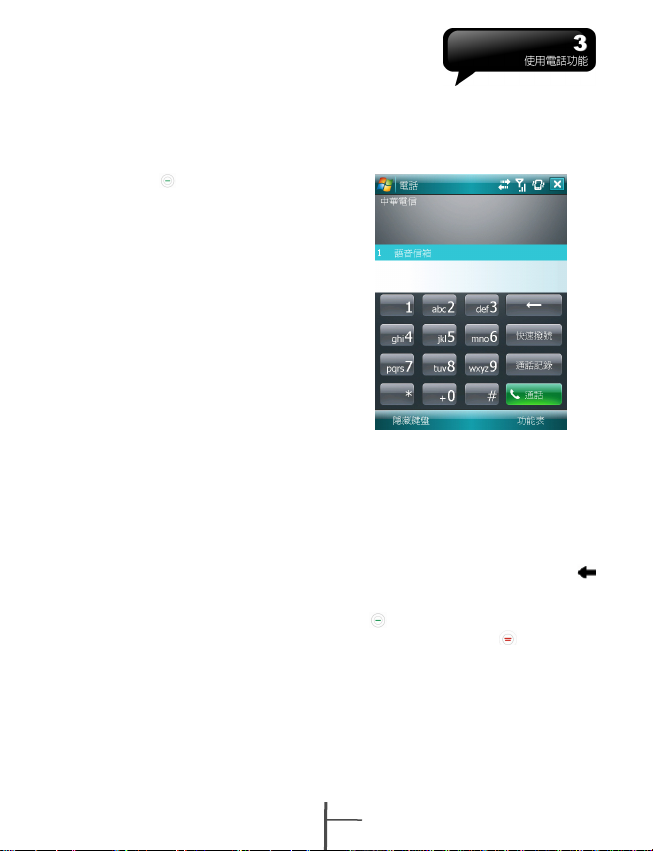
三.使用電話功能
您可以直接按下 通話鍵,在您使用電話功能
之前,請確定您已將 SIM 卡插入。
3.1 安裝與移除 SIM 卡
1. 請確認您的 行動裝置 是在關機的狀態下,將
電池從機體取下。
2. 將 SIM 卡金屬面朝向機身,將 SIM 卡插入 SIM
卡槽,或是從 SIM 卡槽中取出。
3. 將電池插入電池槽座,將電池與主機體鎖好並
固定,再將後蓋閤上。
4. 此時安裝與移除 SIM 卡已完成。
5. 大多數的用戶識別模組(SIM)都具有您的無線
服務供應商所提供的個人識別碼(PIN)。無論
您何時使用手機,都必須輸入 PIN 碼。
如果您輸入錯誤 PIN 碼達 3 次,SIM 卡將遭到
鎖定,若發生這種狀況,您可以使用從無線服務
供應商取得 PIN 碼解除鎖定金鑰(PUK)來解除鎖
定。
3.2 撥打電話
您可以使用手機的電話、連絡人、快速撥號、電
話記錄、電話記錄來撥打電話。
在您撥打電話時,可由螢幕輸入。您可以直接從
連絡人清單中撥出電話,並將 SIM 卡中的電話
簿項目,輕鬆複製到手機的連絡人清單中。
螢幕輸入(一般撥號)
1. 在進入電話功能畫面後,您可以透過螢幕上的
鍵盤,輸入您想撥打的電話號碼。
2. 當您有輸入錯誤時,您可利用螢幕上的「
鍵」返回鍵來刪除錯誤的輸入。
3. 當您輸入完您想撥打的電話號碼後,然後按
「 鍵」撥號。
4. 當您結束通話後,您可以按 鍵,結束通話。
螢幕輸入(快速撥號)
您可以從您的連絡人中設定十組快速撥號。
1. 在進入電話功能畫面後,您可以透過螢幕上的
鍵盤,點選快速撥號鍵。
3-1
t600
Page 21
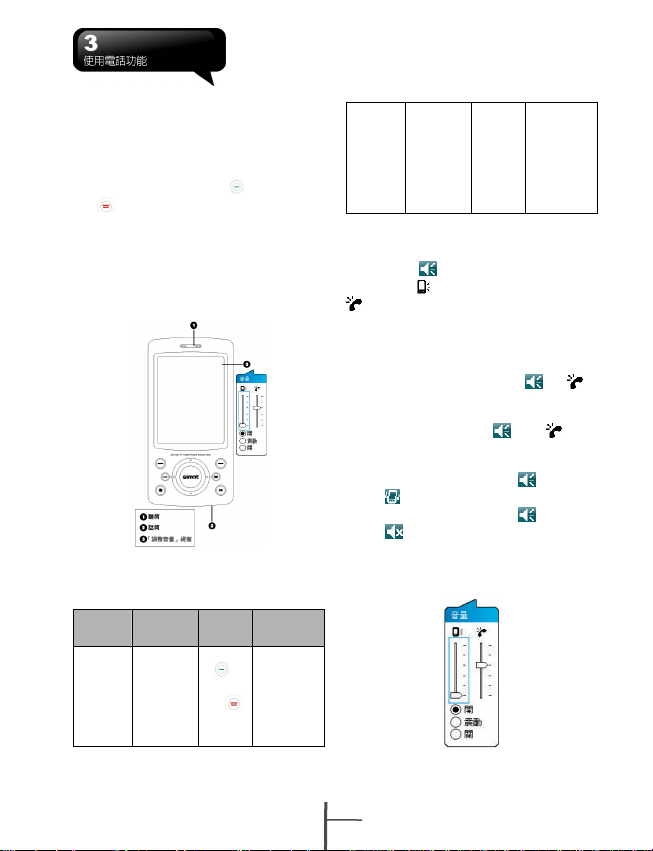
2. 在快速撥號畫面下,您可以從快速撥號清單點
選您欲撥的連絡人。
3. 直接在快速撥號畫面下點選特定連絡人,將進
入修改連絡人資訊畫面。
4. 利用音量鍵的上下鍵在快速撥號畫面下選取
您欲撥的連絡人,然後按「 」撥號。
5. 按 鍵即可結束通話。
通常位置 1 會預留給語音信箱號碼。在預設狀態
下,新的快速撥號項目會指派到下一個可用的位
置。如果您要將電話號碼放到舊項目的位置,新
的號碼便會取代舊號碼。
3.3 使用您的電話
搭配方式 操作
選擇手持
將聽筒部位
通話。
靠近耳朵,
電話話筒部
位靠近嘴
巴。
接聽或掛斷 調整耳機音
按下
「 」即
接聽,按
下「 」
即掛斷。
量
通話中,可用
手調整行動
裝置側面的
音量調整
鍵,試聽耳機
音量。
選擇插上
耳機麥克
風使用。
將耳機部份
置入耳內,
麥克風部份
對準嘴巴。
可使用線
控功能,
按耳機麥
克風組上
的按鍵接
聽或掛
斷。
通話中,可用
調整耳機麥
克風組上的
音量旋鈕,調
整耳機音
量。
3.4 調整音量
點觸畫面上的 圖示,螢幕上將會出現音量調
整的畫面。在 調整所有程式的提示音音量,在
調整鈴聲的音量。通話音量只能在通話時調
整。在其他任何時刻調整音量會影響鈴聲、通知
與 MP3 的音量。
1. 未在通話時,若用手按行動裝置側面的音量
調整鍵,或用觸控筆點觸圖示 → 圖
示,可以調整來電鈴聲量。
2. 正在通話時,若用手按行動裝置側面的音量
調整鍵,或用觸控筆點觸 圖示→ 圖示,
可以調整通話時您從聽筒中聽到的音量,而且
只能在通話時調整。
3. 當您點選震動模式,畫面上的 圖示,會變
更為 圖示。
4. 當您點選關閉模式,畫面上的 圖示,會變
更為 圖示。
3-2
t600
Page 22

3.5 連絡人
在電話功能畫面上,點觸螢幕左下方「連絡人」,
進入連絡人畫面。
1. 在連絡人清單畫面上輸入您欲尋找的連絡人
或是電話號碼於搜尋欄內,此時連絡人清單將
會篩檢符合此條件的連絡人。
2. 您也可以長按五向鍵上或下搜尋連絡人,此時
您的螢幕畫面會出現一個英文字母於螢幕中
央,按五向鍵上或下可使螢幕中央的英文字母
向前一個或是向下一個,您可依此搜尋功能找
尋連絡人的第一個字母。(此搜尋功能與筆劃
搜尋功能,只能用於 Outlook 連絡人,不能用
於 SIM 卡連絡人)。
3. 在連絡人清單畫面上點觸任何欲選取的連絡
人,即可檢視此連絡人的基本資料。
4. 在連絡人畫面上點觸螢幕左下方「撥號」或是
「左功能鍵」即進入撥號畫面。
5. 在連絡人清單畫面上點觸螢幕右下方「功能
表」,將功能表內選項功能展開,選取欲執行
的功能。
6. 點連絡人名稱或是電話位置,可顯示或編輯連
絡人細節。
7. 點選任何一個連絡人並按住不放,即顯示功能
將會展開。
如果您使用市內電話機撥號給連絡人,點選欲撥
打的連絡人,選擇「功能表」→ 發出撥號聲,
讓市內電話聽筒接收手機所發出的聲音。市內電
話將自動撥號給該位連絡人。
在連絡人畫面下,輸入您欲尋找的連絡人的名字
或電話於輸入欄內,此時您的連絡人清單將顯示
此連絡人資訊。若想清除輸入的文字,按螢幕鍵
盤上的 鍵清除。
在連絡人畫面下,點觸「功能表」→「篩選」,
選擇您想顯示的連絡人方式,此時您的連絡人清
單將只顯示此類別的連絡人。
1. 點選 「開始」→「程式集」→「搜尋」,接
著輸入您要找的連絡人姓名於搜尋欄內,在搜
尋欄內選取連絡人,然後點選「搜尋」開始搜
尋。
2. 檢視時若想依照公司作為連絡人分類,點觸
「功能表」→「檢視方式」→「公司」,此時
您的連絡人清單將以公司排列顯示。每家公司
內的連絡人人數,將會顯示在公司名稱的右
邊。
查閱與更新聯絡人
當您在連絡人畫面上點選連絡人時,螢幕畫面會
進入連絡人摘要畫面。若您想要修改連絡人資訊
時,請在連絡人摘要畫面上點選「功能表」→「編
輯」。
您可以使用「工作」,幫您追蹤代辦工作。
1. 點選「點選此處以加入新工作」之欄位加入新
工作。
2. 「!」表示為重要性最為優先。
3. 點選單一項目,可進入此單一專案的細節畫
面。
4. 點選單一專案並按住,可顯示即現示功能表。
5. 點「新增」可以新增工作。
6. 您可選擇您工作清單的排列方式。在您的工作
畫面上,點選「功能表」→「篩選」。
7. 您可選擇只顯示特定的工作類別在工作清單
上。在您的工作畫面上,點選「功能表」→「排
序方式」。
3-3
t600
Page 23

3.6 新增聯絡人
進入連絡人畫面後,點觸螢幕左下方「新增」,
進入新增連絡人畫面。
1. 在此設定畫面下,您可以在照片欄內為連絡人
設定照片,往後當此連絡人來電時,此連絡人
的照片將會來電時顯示。
2. 您也可以點觸鈴聲欄,在此為您的連絡人設定
不同的鈴聲,往後當此連絡人來電時,此連絡
人的來電鈴聲即為您設定的鈴聲。
3. 當您將連絡人的資料全部輸入完畢後,點觸螢
幕右上方「OK」儲存。在電話記錄畫面下,
電話記錄會將已撥電話、來電電話、及未接來
電顯示於電話記錄畫面,您可以選擇全部顯
示,或是只顯示您所選取的專案。
3.7 電話記錄
在電話記錄畫面下,電話記錄會將已撥電話、來
電電話、及未接來電顯示於電話記錄畫面,您可
以選擇全部顯示,或是只顯示您所選取的專案。
1. 在 Today 畫面下,點觸螢幕左下方「電話記
錄」。
2. 在電話記錄畫面下,點選螢幕右下方「功能
表」。
3. 在「功能表」展開後,點選欲執行的功能。點
選「篩選」可選取您電話記錄使用的顯示方式。
4. 在「功能表」展開後,點選「通話計時器」,
可查看來電通數、通話時間,與管理來電記錄。
5. 在「電話記錄」畫面下,點選主畫面上左側圖
示會立即重撥這個號碼。
6. 在「電話記錄」畫面下,點選並按住中間電話
號碼區,即出現新功能表,您可以依需求從新
功能表點選欲使用之功能。在電話功能畫面
上,點選螢幕右下方「功能表」,在展開的選
單上,點「選項」→「電話」標籤。
3.8 設定鈴聲與保護密碼
在電話功能畫面上,點選螢幕右下方「功能表」,
在展開的選單上,點「選項」→「電話」標籤。
1. 您可在此選擇自己喜好的響鈴方式。
2. 若想使用自行下載的鈴聲,請在電腦上使用
ActiveSync 程式,把鈴聲檔複製到您行動裝置
上的 Application Data/Sounds 資料夾,您新
複製的鈴聲檔將新增為選項之一。
3. 您可以在此設定撥號時的按鍵聲響。
4. 您可以設定個人使用的保護密碼,將防止別人
未經授權使用您的電話。
3.9 訊息傳送
點選 Today 畫面上訊息中心的圖示,進入簡訊
功能的畫面。或是由「開始」→「訊息中心」進
入。
1. 在進入簡訊功能的畫面後,點選螢幕左上角的
「收件夾」,選擇訊息種類的檔案夾。
2. 點選「簡訊」資料夾。
3. 點選螢幕左下角的「新增」,進入編輯新的簡
訊畫面。
4. 輸入收件人的電話號碼于收件人欄位,或是由
螢幕右下角的「功能表」 → 「新增收件者」
選取您想加入的收件人。
5. 將您的訊息內容輸入於內容欄內。
3-4
t600
Page 24

6. 點觸螢幕右上角的「OK」,您可以選擇是否
儲存此訊息於草稿後寄出。
7. 或是直接點觸螢幕左下角的「傳送」,寄出您
的簡訊。
3.10 來電黑名單
當您設定您的黑名單時,您可以設定拒接所有未
顯示來電,以及從您的連絡人選單上勾選拒接某
些特定號碼,當有黑名單上的特定號碼來電時,
您的螢幕上會顯示來電訊息,手機將自動切斷來
電。
1. 點選「開始」→「程式集」→「手機小管家」
→「來電黑名單」。
2. 新增您想拒接的號碼或是勾選「功能表」中的
「掛斷所有不明來電」。
3. 點觸「OK」儲存設定。或者進入「連絡人」,
將反白停在您欲拒接的連絡人,開啟「功能表」
點選「設為黑名單」。您也可以從「電話記錄」
中,將來電設為黑名單來電,或在黑名單裏直
接自訂黑名單連絡人。
3-5
t600
Page 25

Page 26

四.個人化設定
您可依個人喜好,將您的行動裝置個人化。
4.1 快速選單
長按「 」,即開啟快速選單。您可以在本選
單內快速啟動或關閉某些功能如關閉所有執行
中的應用程式、啟動飛行模式,或切換情境模
式、是否由正/副喇叭出聲等。
4.2 關機動畫
1.點選 「開始」 → 「設定」 → 「個人」 標
籤 → 「關機動畫」。
2.設定您所喜愛的動畫檔案、聲音檔案、播放時
間。您可在選擇檔案時,點選「自定義…」,
將您自行存入的動畫或聲音設為關機動畫、音
效。
3.設定完畢後,您可以點選「預覽」,播放您所
選擇的動畫。
4.點觸「OK」儲存設定。
4.3 手機應用
1.點選 「開始」 → 「設定」 → 「個人」 標
籤 → 「手機應用」,可以設定一些有關語音
功 能的程式。
2.「來電小祕書」標籤:可設定開啟或關閉 電
話答錄功能、選擇儲存位置、錄音時間, 以
及啟動電話答錄時間。
3.「背景混音」標籤:可設定開啟或關閉背景混
音功能,您也可以在此畫面下選擇欲使用的
背景音效,並調整背景音效的音量大小。
4.「電話側錄」標籤:可設定開啟或關閉電話側
錄功能、選擇儲存位置。
5.「電話設定」標籤:您可以在本項目中選擇以
下各種手機相關設定:
自動接聽:勾選後,可設定手機在您所定義的
時間內自動接聽來電。
未使用耳機通話時,關閉觸控螢幕以防止誤觸
耗電:當您未使用耳機通話時,暫時關閉觸
控螢幕。
對方接聽電話後震動提示。
設定來電小秘書
來電小祕書提供您最個人化的電話答錄功能,此
功能有別於語音信箱,您可使用行動裝置上的電
話答錄,直接將對方的訊息留言儲存至您的行動
裝置上,這樣可讓您更方便地聽取留言,以及節
省電話費用,還可在來電時,即時選擇套用問候
語。
1. 點選 「開始」 → 「設定」 → 「個人」 標
籤 → 「手機應用」 → 「來電小祕書」 標
籤。
2. 勾選「啟動來電小秘書」啟動電話答錄功能。
3. 點選 「儲存位置」,可選擇您留言的儲存位
置。根據您所選的儲存位置,您的檔案將會存
至手機或記憶卡的「我的電話答錄」資料夾內。
4. 手機將會您的檔案以流水編號。您可至開始
→ 檔案總管內更改檔案名稱。
5. 點選「錄音時間」可設定讓對方留言的最長時
間。
6. 點選「接聽時間」可設定當來電時您的來電小
秘書功能將於幾秒鐘內啟動。
7. 點選「答錄設定」,可選擇欲套用的問候語。
點選選單中的「自定義」即可新增問候語。
8. 點觸「OK」儲存設定,並返回「個人」標籤
畫面。
答錄設定
當您點入「答錄設定」之後,畫面即進入設定問
候語畫面。您可選擇使用預設答錄或是自定答
錄,按「播放答錄」可聽見您目前所使用的問候
4-1
t600
Page 27

語錄音。「電話答錄」功能內可自由設定各項答
錄條件,還包括個人答錄功能與留言自動刪除等
功能。
1. 您可選擇使用系統預錄的問候語為您的答錄
問候語。
2. 您也可以依個人需要選擇自訂答錄,按下錄製
鍵,錄製您自己的答錄問候語。
3. 按播放答錄鍵可聽您目前所使用的問候語錄
音。
4. 啟動個人答錄選項開啟時,可點擊新增可新增
連絡人至個人答錄列表中。按 「OK」設定將
生效,並回到來電小祕書設定的畫面。
5. 按「OK」設定將生效,並回到來電小祕書設
定的畫面。
注意:
1. 當對方結束通話時,您的電話答錄會自動
停止錄音;當電話答錄已啟動後,按下「停
止」可停止錄音,但不中斷通話。當電話
答錄已啟動後,按下「 」會中斷通話和
停止錄音。
2. 當來電者 1 在留言時,來電者 2 此時打來
的電話會成為插撥,插撥的訊號此時會被
錄在來電者 1 的留言中。您也可選擇接聽
插撥或是拒接插撥。當您選擇接聽插撥
後,來電者 1 的留言會被停止;若是您選
擇拒接插撥,來電者 2 的插撥將持續響,
直到進入語音信箱。
3. 若您設定了來電將「自動接聽」,電話答
錄功能將停止使用。
設定背景混音
您可以在接聽來電,使用背景混音功能製造您想
要身處的通話環境,保衛您的個人隱私。本裝置
提供機場、會議、捷運、街道等多種音效供您選
擇。背景音效內,分為情境混音與罐頭音效兩大
類,每次只可選擇其中一種。
1. 點選 「開始」 → 「設定」 → 「個人」 標
籤 →「手機應用」 → 「背景混音」 標籤。
2. 勾選「啟動背景混音」啟動背景混音功能。
3. 點觸「背景音效」將特效混音表展開,點選所
想使用的特效。
4. 您可使用畫面上「背景音效音量」調整特效音
量大小。
5. 按 「OK」儲存設定,並回到「個人」標籤畫
面。您可以使用您所錄下的聲音檔做為背景音
效。將該聲音檔存置於 My Documents → 我
的背景混音檔案夾中,再依以上步驟 1~5 即
可。
或是您也可以從「背景音效」混音表中,點選"
自定義"來錄製您的個人音效檔:
1. 輸入檔名
2. 點選「錄音」的圖示來錄製您的個人音效檔
3. 點選「停止」圖示來結束錄製
4. 點選螢幕右上角的 ok
罐頭音效:
1. 點選 「開始」 → 「設定」 → 「個人」 標
籤 → 「手機應用」 → 「背景混音」 標籤。
2. 勾選「啟動罐頭音效」啟動罐頭音效功能。
3. 選擇罐頭音效時,可自由設定每個對應按鈕的
音效內容。內建 10 組音效可供自由選擇。
當啟動背景混音後,在來電狀態螢幕上會列出特
效混音清單,按「接聽」,即套用預設的背景混
音接聽。一般接聽請點選 圖示,選擇「關閉音
效」。您也可以在接聽來電前,更換原本預設的
特效混音。在有啟動混音特效的來電螢幕點選
,選擇您欲更換的音效。
電話側錄
您可以使用電話側錄功能,將您的通話內容錄製
下來。
1. 點選 「開始」 → 「設定」 → 「個人」 標
籤 → 「手機應用」 → 「電話側錄」 標籤。
2. 勾選 「啟動電話側錄」啟動電話側錄功能。
3. 點選 「儲存位置」,可選擇您留言的儲存位
置。預設位置為手機。根據您所選的儲存位
置,您的檔案將會存至手機或記憶卡的「我的
電話側錄」資料夾內。
4-2
t600
Page 28
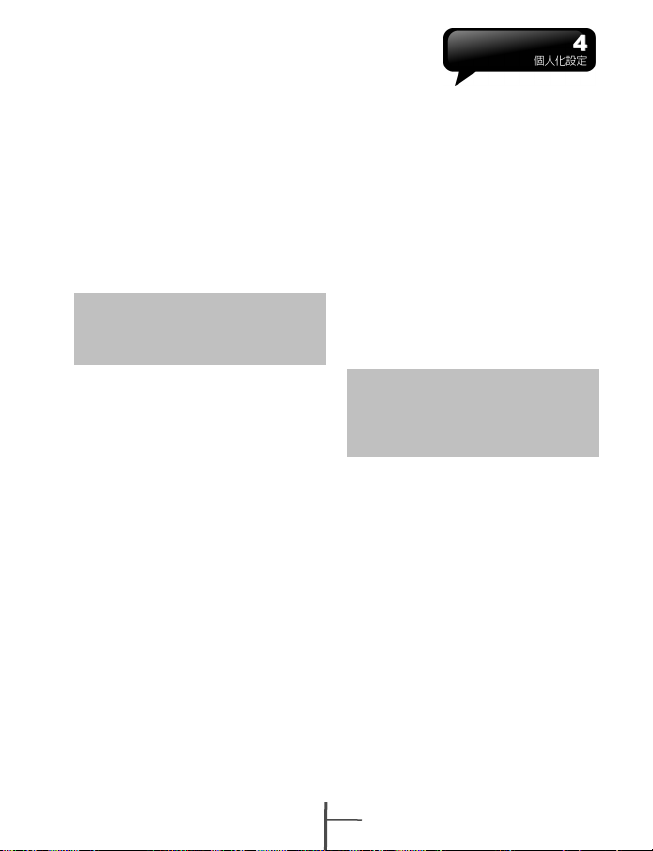
4. 手機將會為您的檔案以流水編號。您可至「開
始」 →檔案總管內更改檔案名稱。
5. 按「OK」儲存設定,並回到「個人」標籤畫
面。
只有在電話側錄功能啟動時,當您在通話時,按
下照相鍵即可開始錄音。此時通話畫面會跳到錄
音程式畫面,再次按下照相鍵則取消錄音。當通
話結束後或按下停止錄音鍵後,錄音功能也會停
止。側錄時,手機將以震動提示您側錄已開始或
結束。
注意:
當電話側錄時,若已啟動背景混音,背景特
效也將會被錄下。
4.4 調整設定值
點選「開始」→「設定」→ 然後選擇在畫面底
部的「個人」或「系統」標籤。下列程式可供您
根據個人工作方式來調整設定值。
1. 「時鐘與鬧鐘」:變更時間或設定鬧鐘。
2. 「功能表」:個人化功能表展現程式,您可自
訂「開始」功能表中的項目。
3. 「我的資訊」:輸入屬於您的連絡資訊。
4. 「鎖定」:限制別人存取您的資料。
5. 「電源」:延長電池使用時間。
6. 「Today」:個人化「Today 畫面」顯示外觀
與資訊,當您在 Today →「外觀」標籤更換
裝置主題時,您的 Today 背 景、撥號 外 觀、系
統顏色也將一起更換。
4.5 警示或提醒
若您已經在「行事曆」預設了約會排程,在「工
作」列限期完成的工作,或者在「時鐘與鬧鐘」
設定了鬧鐘,那麼您的行動裝置將可以依照您的
設定方式提醒您。您可選擇的設定方式有:
1. 在畫面展現訊息框。
2. 播放您指定的聲音。
3. 閃爍。
4. 震動。
若想選擇提醒類型及聲音,點選「開始」→「設
定」→「個人」標籤 →「聲音及通知」→「通
知」標籤。
4.6 電源設定
1. 點選「開始」→「設定」→「系統」標籤 →
「電源」→「電池」標籤,可以查看電源使用
情形。
2. 「進階」標籤:可以設定待機一段時間後,自
動關閉裝置的功能。
3. 「其它」標籤:USB 快速充電。
注意:
「USB 快速充電」可透過個人電腦充電,
加速充電過程。但對某些筆記型電腦可能造
成不穩,因此不建議透過筆記型電腦充電。
4.7 背光照明
1. 點選「開始」→「設定」→ 「系統」標籤 →
「背光照明」,可以設定夜光照明的功能。
2. 「電池電源」標籤:可以設定內部電池背光照
明的開啟方式與關閉時間。
3. 「外部電源」標籤:可以設定外部電源背光照
明的開啟方式與關閉時間。
4. 「背光亮度」標籤:可以調整背光照明的亮
度。
4-3
t600
Page 29

4.8 尋找檔案或資料
「尋找」功能可助您快速找到您要的資訊。
1. 點選「開始」→「搜尋」。
2. 在搜尋畫面上,接著輸入您要找的文字於搜尋
欄內。
3. 您也可以選擇適合的檔案類型於類型欄內尋
找您要找的檔案。
4. 點觸螢幕左下方「搜尋」,開始搜尋檔案。
您也可以使用「檔案總管」搜尋檔案。
1. 點選「開始」→「程式集」→「檔案總管」。
2. 點選螢幕左上角的箭頭可變更資料夾。
3. 點選螢幕右上角的 "日期" 可選擇清單顯示的
排列順序方式。
4. 點選任何資料夾,可開啟此資料夾。
5. 點選並按住任何資料或是畫面空白處,可將即
現示功能表顯示出來。
若想用「檔案總管」搬移檔案,請用筆點選並按
住要移動的項目,再依需要從即現示功能表點選
「剪下」或「複製」,切換到適當目錄後,點選
「貼上」。
4.9 自訂開始功能表
您可以選擇 開始 功能表中顯示的項目。
1. 點選「開始」→「設定」→「個人」標籤→「功
能鍵」。
2. 選取想要顯示在 開始 功能表中的項目的核
取方塊。您最多可以選擇七個項目。
4.10 自訂快捷鍵
可將某些快速鍵,自訂為其他您最常用的應用程
式啟動鍵。
3. 點選「開始」→「設定」→「個人」標籤→「功
能鍵」→「功能鍵」標籤。
4. 在「功能鍵」標籤的畫面上,點選欲設定的功
能鍵。
5. 在指定程式欄內,選擇想要設定的程式。
6. 點觸「OK」儲存設定,並返回「個人」標籤
畫面。
4.11 電話
您可以在此項目裏設定電話、系統服務、網
路等各種電話相關的設定。點選「開始」→
「設定」→「個人」標籤 →「電話」。
1. 「電話」標籤:設定來電鈴聲、響鈴類型、按
鍵音、變更 PIN 碼。
2. 「服務」標籤:設定通話限制、本機號碼、來
電轉接、插撥功能、語音信箱與簡訊、固定撥
號。
3. 「網路」標籤:設定目前網路、優先網路、網
路選取。
4. 「資訊」標籤:顯示電話裝置資訊。
服務
1. 點選「開始」→「設定」→ 「個人」標籤 →
「電話」→「服務」。
2. 點選您欲設定的項目。因項目的設定方式皆
同,以下僅以<來電轉接>為例。
3. 點選「取得設定…」,手機將會與系統業者連
結,取得可設定的項目。
4. 勾選您欲啟動的欄位,您可以在該欄的空白格
內填寫接收轉接的目的號碼。
注意:
系統服務內的項目需有系統業者支援。
網路
1. 點選「開始」→「設定」→「個人」標籤 →
「電話」→「網路」。
在使用中網路項目下,點選「尋找網路」可
自動搜尋使用中的系統業者。
在優先網路下,點選「設定網路」,手機將
列所有可用的系統業者清單。您可調整欲
網路的優先使用順序。
4-4
t600
Page 30

在網路選取下,您可以選擇自動或手動選擇
使用的網路。
4.12 語音命令設定
您可以在「語音命令設定」下為「連絡人」及「應
用程式」「錄製語音」標籤。或是在「數字訓練」
下,訓練您說數字的方式。在「進階設定」設定
數字撥號號碼的長度和靈敏度。
「連絡人」標籤
1. 點選「開始」→「設定」→「系統」標籤 →
「語音命令設定」→「連絡人」標籤。
2. 選取連絡人清單上的連絡人。
3. 按播放鍵 ,將播放系統發音方式。
4. 按「語音」標籤 ,錄製您個人的發音方式。
5. 按刪除鍵 ,刪除「語音」標籤。
「應用程式」標籤
1. 點選「開始」→「設定」→「系統」標籤 →
「語音命令設定」→「應用程式」標籤。
2. 選取應用程式清單上的應用程式。
3. 按播放鍵 ,將播放系統發音方式。
4. 按「語音」標籤 ,錄製您個人的發音方式。
5. 按刪除鍵 ,刪除「語音」標籤。
「音樂」標籤
若您的手機記憶體或 Micro SD 卡內有 MP3 檔
案,您可以為歌曲錄製語音標籤。
1. 點選「開始」→「設定」→「系統」標籤 →
「語音命令設定」→「音樂」標籤。
2. 錄製方式同「應用程式」標籤。
「數字訓練」標籤
1. 點選「開始」→「設定」→「系統」標籤 →
「語音命令設定」→「數字訓練」標籤。
2. 按下錄音鍵,並說出數字模型訓練畫面上,紅
色箭頭旁的數字。
3. 當您錄完一段數字後,系統會播放剛才所錄片
段,並詢問您是否正確。
4. 當您確定正確後,系統將繼續訓練剩下的數字
模型。
5. 勾選「使用訓練後的數字模型」,系統將套用
您所錄製的數字發音,做為日後的語音辨識標
準。
「進階設定」標籤
1. 點選「開始」→「設定」→「系統」標籤 →
「語音命令設定」→「進階設定」標籤。
2. 選擇數字撥號的號碼長度。
3. 選擇欲使用的靈敏度。
「關於」標籤
顯示關於語音命令程式的資訊。按 「OK」儲 存
設定,並返回「系統」標籤畫面。
4-5
t600
Page 31

Page 32

五. ActiveSync 同步工具
您可以使用 Microsoft ActiveSync,將您的行動
裝置與您的個人電腦做資訊的同步處理。
• 同步保持您行動裝置上 Outlook 資料與您個人
電腦的 Outlook 資料在最新狀態。
• 您個人電腦與您的行動裝置可將您的
Microsoft Word 檔與 Microsoft Excel 檔做同
步化處理,檔案會自動轉換為正確格式。
ActiveSync 預設為不自動同步化各類型資訊。若
想變更,請使用 ActiveSync 的選項功能,去開
啟與關閉指定資訊類型的同步化方式。
ActiveSync 還可以用來...
• 備份或還原您行動裝置的儲存資料。
• 在您的行動裝置與個人電腦之間複製檔案。
• 進行同步處理時,選取同步化模式。舉例來
說,與您的個人電腦連結,或是您只選擇同步
命令時,還是可以繼續進行同步化。
• 選擇哪些資訊類型要同步化,並且控制有多少
資料要同步化。舉例來說,您可以選擇要同步
化過去幾週的約會資料。
5.1 安裝與使用 ActiveSync
注意:
安裝 ActiveSync 軟體之前,請先不要將行動裝
置上的 USB 傳輸線連上電腦,只有在安裝
ActiveSync 之後,才能將 USB 傳輸線與電腦相
連。
1. ActiveSync 軟體安裝:利用內附的光碟片,在
您的個人電腦端安裝 Microsoft ActiveSync 程
式。在您的行動裝置上已內建 ActiveSync 程
式。
2. 硬體安裝:使用 USB 傳輸線,把您的行動裝
置與您的個人電腦連接起來。
3. ActiveSync 程式使用:
•
安裝完成後,設定精靈會繼續導引您,請依您
的需要自行設定。只要以
動裝置與您的個人電腦後,在您的電腦畫面上
將出現「新合作關係」,請依需求設定。您的
個人電腦狀態列將出現綠色圖示 ,表示正
在連線。
• 點選您個人電腦端 ActiveSync 程式的瀏覽
鈕,可讀取到您行動裝置上的檔案,相同於一
般電腦的使用習慣,依需求可以同時管理兩個
檔案。
USB
傳輸線連接行
5.2 透過藍芽同步
在沒有使用 USB 傳輸線連結的情況下,可以在
您的行動裝置端點選「開始」→「程式集」→
「ActiveSync」→「功能表」,選擇「使用藍芽
連線」,再點觸「同步」鈕,也可進行同步化。
有關使用透過藍芽裝置同步的相關說明,請參考
您行動裝置上使用藍芽與電腦同步的說明。
5-1
t600
Page 33

Page 34
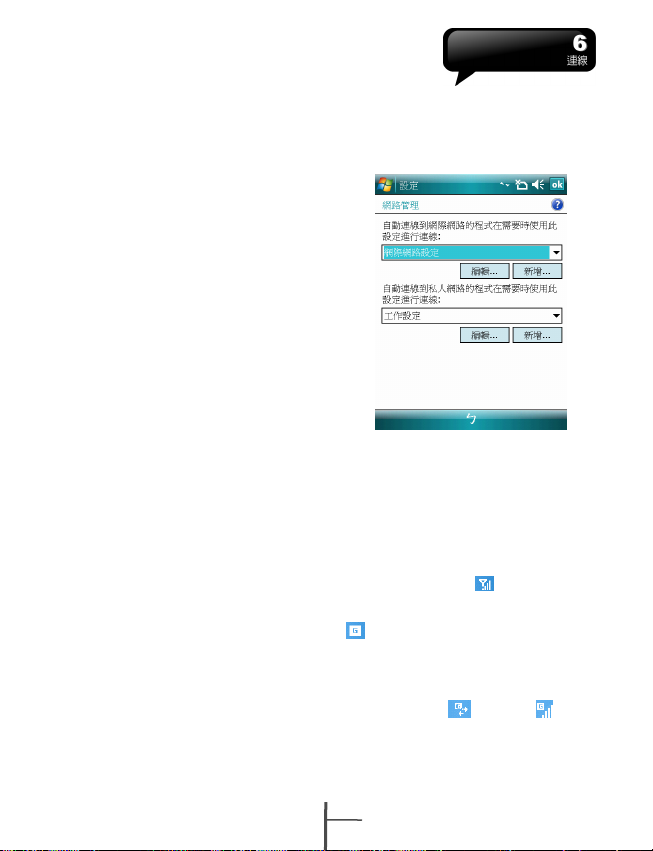
六.連線
您的 行動裝置可透過 GPRS(整合封包無線電
服務)、Wi-Fi與網際網路連線,經由私人或免費
的無線網路,來將手機連線到網際網路是您的最
佳選擇,但在您的 行動裝置使用 Wi-Fi 會很耗
電,將無法接收來電。如果您不在無線網路的涵
蓋範圍內,則可使用 GPRS 或電話撥接,將手
機連到網際網路。
6.1 與網際網路連線
在您選擇使用 GPRS 與網際網路連線之前,請先
確認您使用的電信業者提供此項服務,並向您的
電信業者申請 SIM 卡要具備 GPRS 的功能。若您
已擁有了 SIM 卡,只要向電信業者申請 GPRS 的
功能,您現有的 SIM 卡就可以增加 GPRS 上網功
能了。
使用 GPRS 上網功能方便您在家或旅途中工作,
用您的行動裝置透過無線網路瀏覽網頁、閱讀或
傳送電子郵件、簡訊、MSN 立即訊息。
6.2 設定 GPRS 連線
1. 點選「開始」→「設定」→「連線」標籤 →
「連線」→「進階」標籤。
2. 點選「選取網路」,將網路管理畫面打開。
3. 從清單點選欲使用的網路名稱,按「新增」可
新增使用網路於清單中,按「編輯」可修改原
網路設定內容。
4. 點觸「OK」儲存設定,並返回「進階」標籤
畫面。
6.3 啟動 GPRS 連線
點觸您 Today 畫面上的 圖示,在新訊息視
窗出現後,點選 「無線管理員」,再選擇「電
話」關閉飛行模式。此時您的 Today 畫面會顯示
圖示。
1. 點觸「開始」→「Internet Explorer」。
2. 輸入您欲瀏覽的網址於網址列上,並進行連
線。
3. 當連線完成後, 圖示會變為 圖示。
4.
或是您可以由「開始」→「設定」→「連線」
標籤 →「連線」→「工作」標籤 →「管理
6-1
t600
Page 35

現有的連線」→ 按住您選擇的連線展開即現
式功能表 → 「連線」。
6.4 GPRS 連線精靈
當連線完成後,您可以上網或是收發電子郵件。
GPRS 自動連線設定能協助您快速地自動選擇
GPRS 網路。
1. 點選「開始」→ 「設定」→「連線」標籤→
「GPRS 自動連線設定」。
2. 點選「OK」儲存設定並返回「連線」標籤。
6.5 與您的個人電腦連線
若您想將您的行動裝置與您的個人電腦連線,請
參考「ActiveSync 同步工具」單元。
6.6 藍芽無線傳輸
若您想使用行動裝置上的藍芽功能連線,請參閱
第八章「使用您的藍芽功能」。
6.7 網際網路共用
您的裝置可作為數據機使用,讓您的 PC 以此連
線到網際網路。若要使用 USB 做為 PC 連線,
您必須先在 PC 上安裝 ActiveSync 4.5 或更新版
本。
1. 點選「開始」→「程式集」→「手機小管家」
→「網際網路共用」
2. 選擇 USB 或 Bluetooth PAN 做為 PC 連線
3. 透過 USB 傳輸線或藍芽將您的手機連至您
的 PC 或筆記型電腦,再點選「連線」。
注意:
點選「連線」之前,請先確認以下項目。
1. 裝置內已裝入已開通 GPRS 的 SIM 卡。
2. 您已用 USB 傳輸線或藍芽將本裝置連結至
您的 PC 或筆記型電腦。
3. ActiveSync 已關閉。
6-2
t600
Page 36

6.8 無線網路
設定無線網路,將使您的行動裝置透過Wi-FI 與
偵測到的網路連結。
1. 點選「開始」→「設定」→「連線」標籤 →
「無線管理員」。
2. 點選「Wi-Fi」。
3. 點選「OK」啟動無線網路。
當啟動無線網路後,若您所在位置有無線網路,
螢幕將出現「偵測到新網路」的新視窗。點選「連
線」將進入區域網路的密碼輸入畫面,當您輸入
完密碼後,按下「連線」,行動裝置將與區域網
路連結。
6.9 USB
本裝置可做為 Mirco SD 讀卡機使用,讓您方便
地攜帶資料。
讀卡機
1. 點選「開始」→「設定」→「連線」標籤 →
「USB」。
2. 點選「讀卡機」 。
3. 點選「切換」。
4. 將本裝置與電腦以 USB 傳輸線連結,並確定
手機已裝 Micro SD 卡。
注意:
若您的裝置電量不足,將無法連線到 WIFI 網
路。若您更改過 IP 位址, 則需要重新開機後,
新設定方能生效。更改 IP 位址請至「開始」→
「設定」→「連線」標籤→ Wi-Fi →「網路介面
卡」標籤→ 「編輯」→「IP Address」標籤。
6-3
t600
Page 37

Page 38

七.收發您的訊息
7.1 電子郵件與訊息
在您收發您的電子郵件或是簡訊前,請先確認您
的行動裝置已經連上網路,在您已連上網路後,
即可進入「訊息中心」,收發您的電子郵件或是
簡訊。
依照使用者的使用情形,可分為兩種使用習慣:
1. 用您的行動裝置直接連線到電子郵件伺服器
收發信件,不考慮「收件匣」同步的問題。
2. 同步更新您的行動裝置和您個人電腦的
Microsoft Outlook 或 Microsoft Exchange 的
電子郵件。
收件匣同步的功能不支援與 Microsoft Outlook
Express 同步。
電子郵件使用參考
1. 參考「建立電子郵件服務」單元。
2. 參考「使用電子郵件與簡訊」單元。
電話簡訊使用參考
1.設定您的行動電話簡訊服務中心號碼:在您的
Today 畫面下點選「開始」→「訊息中心」→
「功能表」→「工具」→「選項」→「帳號」
標籤。
2.
參考「使用電子郵件與簡訊」單元。
若是只收發簡訊,您只需確定您已經將行動電話
功能開啟(頂端導覽列的天線圖示為 ,不需
GPRS
要
連線上網,也不需要在「訊息中心」
建立新的電子郵件帳號和連線。
MMS(多媒體簡訊)使用參考
1. 請參考「使用 MMS」單元。
7.2 同步處理電子郵件
當您想要同步化處理電子郵件時,您必須首先啟
動 ActiveSync 的「收件匣」同步化功能。有關
更多的啟動「收件匣」同步化資訊,請參考您電
腦上的 ActiveSync 的線上說明。
有關收件匣同步處理規定
1. 參考「與網際網路連線」單元,請在電腦端的
「新合作關係」畫面選擇要建立合作關係,就
7-1
t600
Page 39

能同步傳輸資料。 若您選擇不執行同步操
作,也可以手動複製或移動您行動裝置上和電
腦之間的電子郵件訊息。
2. 只會同步處理您電腦上的「收件匣」資料夾的
郵件。
3. 只會同步處理 Exchange 或 Outlook 的電子郵
件。
4. 您行動裝置上的「寄件匣」資料夾的郵件會先
傳到您的電腦,再透過 Microsoft Exchange
或 Microsoft Outlook 傳送出去。
5. 若刪除行動裝置上的某封信,當下次您將行動
裝置與電腦重新連線時,在您電腦上的這封信
也會被刪除。
6. 不會同步處理您行動裝置上的簡訊。
7. 您不需連接到電腦也可以直接接收伺服器上
的新 Email。
8. 您可以選擇在線或離線工作。在線時,您可以
在本裝置與 Email 伺服器連線的狀態下直接閱
讀或回覆郵件。
7.3 直接連線電子郵件伺服器
透過 Exchange Server 2007 的伺服器,在外也
能以 Wi-Fi 或 GPRS 接受公司內部最新的電子
郵件、查詢通訊錄,行動辦公不受限制。您可以
直接從電子郵件伺服器接收到新的電子郵件,此
時您可以不透過與您的電腦連線,而收發電子郵
件。您可以選擇連線或離線使用,若是在連線狀
態當您的行動裝置跟電子郵件伺服器連線時,您
可以直接讀信與回信。只要點傳送鈕,就會將此
回信寄出,如此可節省存信空間。關於 Push
Email 的使用,請見本章的「使用 Push Email」。
您可以自行設定讀取最後幾天郵件、只讀取郵件
標題或整封郵件、只接收小於幾 K 的 附 檔,若 要
設定接收更多或更少郵件,點選「訊息中心」→
「功能表」→「工具」→「選項」,可依需求變
更電子郵件帳戶的設定。
7.4 建立電子郵件服務
若您已經申請 ISP 或是公司網路的電子郵件帳
戶,您就可以使用「訊息中心」讀信與發信,以
及收發簡訊。請參考以下說明,在您行動裝置的
「訊息中心」建立新的電子郵件服務。
請先向 ISP 或公司網路管理員取得下列資訊,以
便順利建立電子郵件服務。
1. 電子郵件地址、帳戶使用者名稱、密碼。
2. 內送郵件的 POP3 或 IMAP4 伺服器名稱。
3. 外寄郵件的 SMTP 伺服器名稱。
建立電子郵件服務
1. 點選「訊息中心」→「功能表」→「工具」→
「新增帳號」,進入設定畫面,並遵循設定指
示。
2. 參考「與網際網路連線」單元,使您的行動裝
置進入連網模式,開始收發電子郵件與簡訊。
7-2
t600
Page 40

連結到電子郵件伺服器
1. 點選「訊息中心」→「功能表」→「傳送與接
收」。
2. 點選「訊息中心」→「功能表」→「工具」→
「選項」→「帳號」標籤。可變更電子郵件帳
戶的設定。
7.5 使用電子郵件與簡訊
【訊息中心】程式主畫面功能簡述如下
1. 點螢幕左上角的「收件匣」可選資料夾名稱。
點螢幕右上角的「接收日期」可選郵件排列方
式。
2. 點郵件可展開郵件內容。
3. 點選並按住該郵件可開啟相關功能表。
4. 點選「新增」開始寫信。
5. 點選螢幕下方正中央的 圖示開啟或關閉螢幕
鍵盤。
6. 點選螢幕右下角的「功能表」開啟功能表。
寫信與寄信
點選「訊息中心」→ 「新增」可撰寫新郵件,
在您撰寫完成您的新郵件後,點選螢幕畫面左下
角的「傳送」,將此新撰寫的郵件寄出。
新增郵件畫面功能簡述如下
1.
點「收件者」、「副本」、「密件副本」欄位,
可輸入收件者的電子郵件地址。
2.
點「主旨」欄位,可輸入您新郵件的主旨。在
螢幕下半部的空白區塊內可輸入您新郵件的
內容。
3.
點選「傳送」開始傳送您的信件。
4.
點選螢幕下方正中央的 圖示開啟或關閉
螢幕鍵盤。
5.
點選「功能表」開啟功能表。在您的新郵件畫
面上,點選並按住可開啟相關功能表。
收信、讀信與回信
在「訊息中心」畫面上,點選螢幕右下角的「功
能表」,在「功能表」上點選「傳送與接收」,
此時行動裝置將會開始傳送與接收新郵件。點選
螢幕左上角的下拉選單,並點選「收件匣」,進
入收件匣畫面。在收件匣畫面下,點選任何未閱
讀郵件,開啟進入郵件畫面。
7-3
t600
Page 41
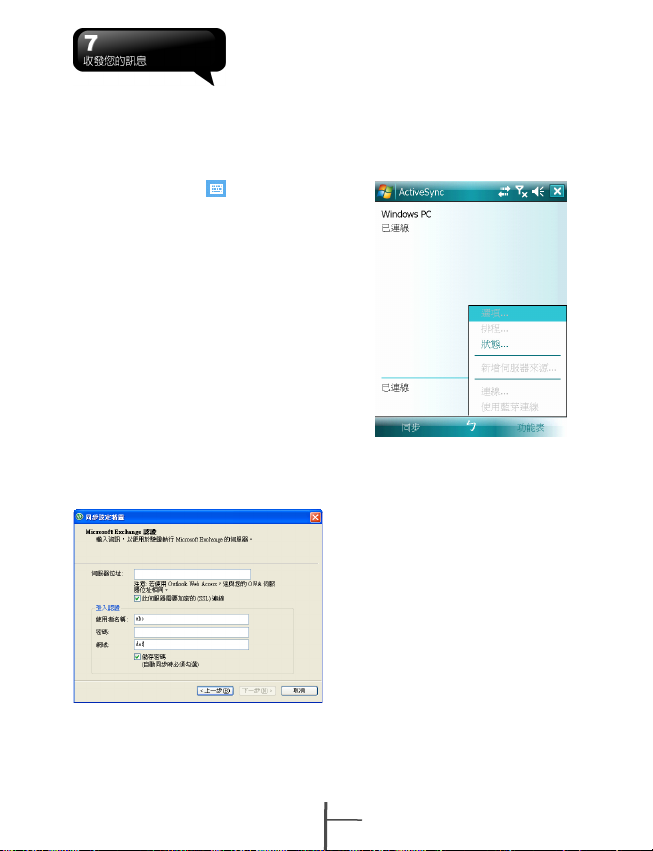
閱讀郵件畫面功能簡述如下
1.
點「收件者」、「副本」、「寄件者」欄位內
的連絡人,可選擇是否將此連絡人建立為新連
絡人。
2.
點「回覆」,畫面將進入新郵件畫面。
3.
點選螢幕下方正中央的 圖示開啟或關閉螢
幕鍵盤。
4.
點選「功能表」開啟功能表。
5.
在您的郵件內容畫面上,點選並按住可開啟即
現式功能表。
7.6 使用 Push E-mail
透過 Exchange Server 2007 的伺服器,在外也
能以 Wi-Fi 或 GPRS 接受公司內部最新的電子
郵件、查詢通訊錄,行動辦公不受限制。
使用 Push E-Mail 前,請依下列設定您的電腦:
1. 將您的裝置以 USB 傳輸線連至電腦。
2. 在彈出的 ActiveSync 視窗中,勾選「直接與
執行 Microsoft Exchange 的伺服器同步」, 點
選「下一步」。
3. 輸入您的網路帳號、密碼、網域。若您的伺服
器要求 SSL 加密,請勾選「此伺服器需要加
密的(SSL)連線」,點選「下一步」。
4. 勾選您希望同步處理的項目,如收件匣、行事
曆、聯絡人、工作等。
在裝置上啟動 Push Email
1. 在您的裝置上點選「開始」→「程式集」→
「ActiveSync」→「功能表」→「選項」→「設
定伺服器」。
2. 輸入伺服器的 IP 位址,再點選「下一步」。
3. 輸入您的帳號、密碼、網域,勾選「儲存密碼」,
再點選「下一步」。
4. 在您的裝置上點選「ActiveSync」→「功能表」
→「排程」。依您的需要,在「尖峰時間」、
「離峰時間」選擇與伺服器同步的時間。例:
若選擇「當項目到達時」,則當有新信件到達
伺服器時,您的手機將會即時收到該封信件。
完成上述設定後,您即可...
1. 點選「開始」→「ActiveSync」→「同步」,
透過 Wi-Fi 或 GPRS 進行無線同步。
2. 點選「連絡人」→「功能表」→「線上」尋找,
查詢公司內部通訊錄。
注意:
使用本功能前,請先確定您已開通GPRS或開啟
Wi-Fi,並確定您所使用的伺服器為Microsoft
Exchange Server。Microsoft Exchange Server
7-4
t600
Page 42

2007 提供多項功能。欲瞭解更多,請至Microsoft
網站http://www.microsoft.com.
7.7 使用 MMS
開始使用 MMS 之前,請先至「開始」→「訊息
中心」→ 「MMS」→「選單」→「工具」→「選
項」→「帳戶」→「MMS」完成設定。
寫信與寄信
在「訊息中心」中點選「MMS」後,點選螢幕
左下角的「新增」可撰寫新郵件。在您撰寫完成
您的新郵件後,點選螢幕畫面左下角的「傳送」,
將此新撰寫的郵件寄出。
新增郵件畫面功能簡述如下
1.
點「收件者」、「副本」、「密件副本」欄位,
可輸入收件者的電話號碼。
2.
點「主旨」欄位,可輸入您新郵件的主旨。
3.
點「插入圖片/視訊」或「插入聲音」欄位,可
MMS
在
郵件中插入您欲寄送的多媒體附件。
4.
若您想使用罐頭訊息,點選「選單」→「罐頭
訊息」→「從範本新建」
5.
點「在此輸入文字」欄位,可輸入新郵件的文
字內容。
6.
點選 圖示即可預覽您的信件。
您可以在畫面下方的狀態列查看您的新郵件的
檔案大小及頁數。
注意:
當您點選「新增」撰寫新郵件,畫面可能會顯示
範本。如果您希望採用範本,您可以直接選擇您
想要的範本做編輯;如果您希望在空白頁面上編
您的新郵件,請勾選「永遠選用自訂」。 輯
插入相片或影片
您可在各別頁面插入圖片或影片。當您點選「插
入圖片或影片」欄位後:
1.
點住一個檔案不放,即可開啟選單,項目包含
「新增至訊息」、「大型檢視」、「檔案資訊」、
「刪除」。
2.
點選「選擇」新增您所選的圖片/影片至郵件。
點選「取消」則會回到前一畫面。
您可以點選以下圖示執行各項功能:
-
以清單顯示相片/影片檔案
-
以縮圖顯示相片/影片檔案
-
顯示單張圖片
- 拍照*
-
錄製新影片
*依手機實際選項為準
插入文字
您可以使用螢幕小鍵盤自行輸入文字,或使用
「我的文字」內的預設文字內容。您也可以插入
表情符號或網路最愛的連結至郵件內文。
• 點選「我的文字」小圖示進入預設文字清單。
選擇您想使用的文句,再點選「選擇」即可加
至郵件內文。
• 點選微笑圖示開啟表情符號清單。選擇您想使
用的符號即可加至郵件內文。
• 點選星形圖示開啟最愛的書籤清單。點選您要
傳送的書籤,再點選「選擇」即可加至郵件內
文。
選單指令
下列為出現在「新增」畫面底端的指令列:
- 點選此處預覽您的郵件
- 至上一頁
- 至下一頁
碼;右邊的數字代表此封郵件的總頁數。點選此
處可開啟頁面清單,您可點選您想檢視的頁面的
頁數。
插入聲音
每一張頁面可插入一個聲音檔。您可插入現有的
聲音檔案,或錄製新聲音檔。
*
左邊的數字代表目前檢視頁面的頁
7-5
t600
Page 43

1.
在畫面左上角的下拉選單欄位中選擇存放聲
音檔的檔案匣。
2.
點選您欲使用的檔案。
3.
點住一個檔案不放,即可開啟選單,項目包含
「播放聲音檔」、「檔案資訊」、「刪除」。
您可以使用以下的播放指令預覽音檔:
- 播放/
-
錄製- 點選此鍵開始錄音。
停止 – 點選此鍵停止錄音。
閱讀和回覆郵件
點選「開始」→「訊息中心」→「選單」→「收
件匣」,點選未讀郵件。您可使用「播放/暫停/
停止」按鍵閱覽郵件內容。使用 鈕可全螢
幕播放郵件內容。使用左右箭頭鈕可跳過頁面。
「選單」包含以下指令:
儲存 – 儲存目前選取的物件。
儲存至「我的文字」- 將文字儲存至「我的文
字」。
儲存至聯絡人 – 將所選的圖片設為某聯絡人
的來電大頭貼;或將所選的聲音檔設為某聯絡人
的來電鈴聲。(本功能依手機為準)
MMS 設定
欲設定您的 MMS 帳戶,點選「開始」→「訊息中
心」→ 「MMS」→「選單」→「工具」→「選項」
→「帳戶」→「MMS」,勾選您欲啟動的項目。
7.8 Messenger
Messenger 提供您在您的行動裝置上使用
Windows Live Messenger、MSN Hotmail、撰寫
Hotmail 等項目。使用前,請記得開啟 Wi-Fi 或
GPRS。
暫停、停止
點選此鍵可開啟錄製新聲音檔的選項:
Windows Live Messenger
1. 點選「開始」→「程式集」→「Windows Live
Messenger」。
2. 選擇您的登入狀態,並點選「登入」。
3. 輸入您的 Messenger 或是 Hotmail 電子郵件
地址與密碼。
4. 點選「登入」,您即進入您的行動 Windows Live
Messenger 畫面。
7-6
t600
Page 44

Hotmail:
1. 登入 Messenger 後,待 Sync 完成,再點選「開
始」→「訊息中心」。
2. 在畫面左上角的下拉選單中點選 Windows
Live 收件匣,即可讀取您 Hotmail 帳戶的新信
件。
撰寫 Hotmail
1. 登入Messenger
始」→「訊息中心」。
2.
在畫面左上角的下拉選單中點選
Live
收件匣。
3.
點選「選單」→「新增」
Sync
後,待
完成,再點選「開
。
Windows
7-7
t600
Page 45
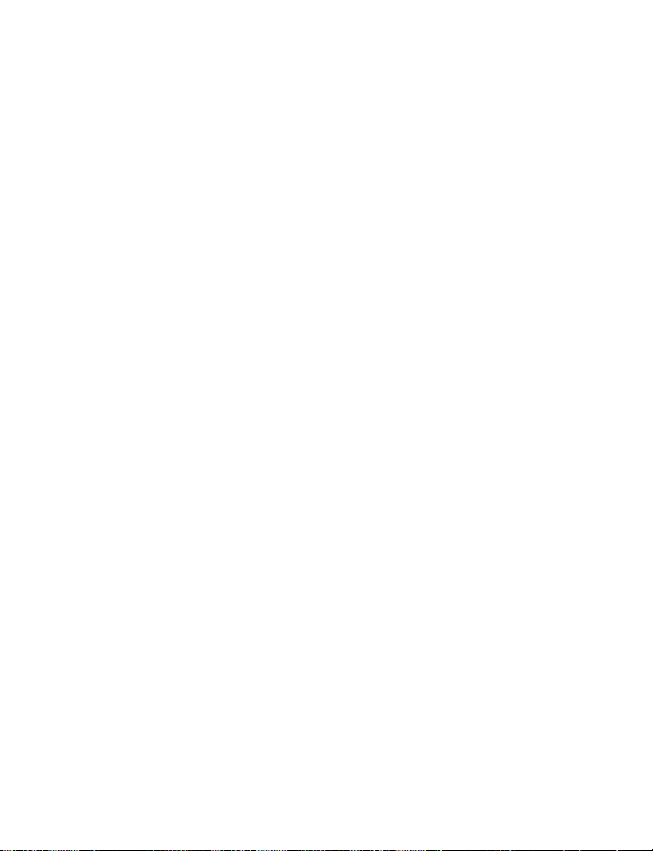
Page 46
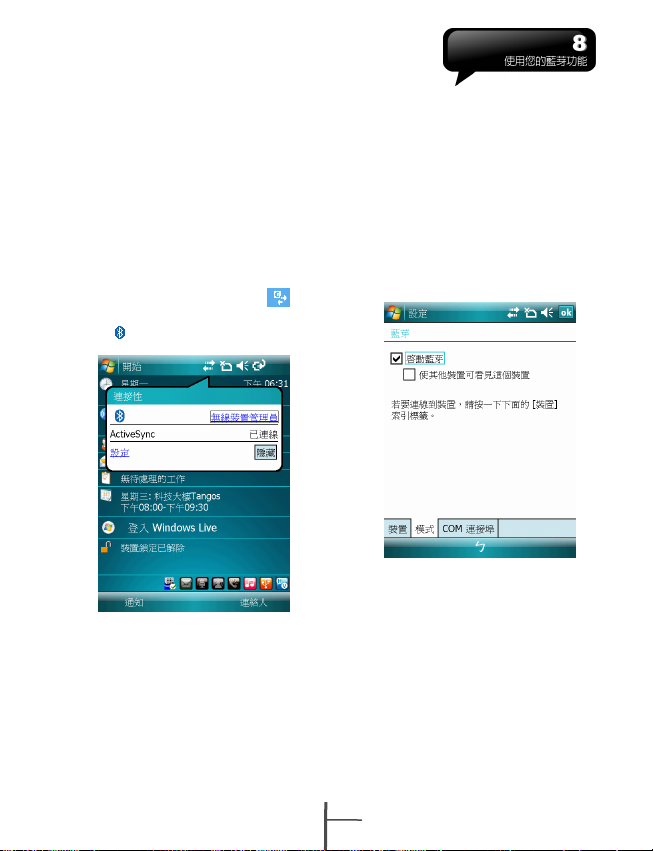
八.使用您的藍芽功能
當您想要使用藍芽建立連線時,請確定要與您的
行動裝置建立連線的另外一端,也具有藍芽裝
置。
8.1 認識藍芽
藍芽是一種短距離的無線通訊技術,當您的藍芽
功能啟動後,點觸您
在新訊息視窗出現後,您將會看見在啟動藍芽功
能後的 圖示。
Today
畫面上的 圖示,
8.2 藍芽連線設定
使用藍芽功能前,請先完成連線設定。
1. 點選「開始」→「設定」→「連線」標籤→「藍
芽」→「模式」標籤。
2. 進入「模式」標籤畫面後,勾選「啟動藍芽」。
藍芽以三種不同的模式操作:
1.開“藍芽開啟”行動裝置可偵測其他具備藍
芽的裝置。
2.關“藍芽關閉”在此模式不能使用藍芽來傳
送及接收資訊。
3.可搜尋的“藍芽開啟”,在範圍內所有其他據
有藍芽功能的裝置都能偵測到您的行動裝置。
3. 若想讓您的行動裝置被其他具有藍芽的裝置
偵測到,請勾選「使本裝置能讓其他裝置搜
尋」。(若未勾選此功能,其他藍芽裝置將無
法偵測到您的行動裝置。)
4. 點選「裝置」標籤,將顯示您已建立的所有連
線。
5. 在「裝置」標籤畫面上,點觸新合作夥關係,
將搜尋有效範圍內的其他裝有藍芽功能的裝
置。
8-1
t600
Page 47

6. 在搜尋到的裝置清單畫面上,點選要建立連線
的裝置,然後點選「下一步」。
7. 此時畫面進入輸入密碼畫面,在輸入密碼後,
再點選「下一步」。密碼輸入正確後,連線即
建立。
註:
本裝置備有專屬的藍芽耳機供選配,您可以選
購。
8.3 連接埠
舉例來說,當您在市面上選購了支援藍芽 GPS
功能的衛星導航軟體,請配合該產品的指示使
用,並參考該產品的說明書與本單元,把您的行
動裝置註冊成為一個有效的序列埠。
點選「開始」→「設定」→「連線」標籤 →「藍
芽」→「COM 連接埠」標籤。
註冊新序列埠
1. 點選「新增傳入連接埠」進入設定畫面。
2. 選擇要設定的連接埠。
3. 點選「完成」。
8-2
t600
Page 48

九.多媒體
在多媒體章節內,您可以學習如何在行動裝
置上使用照相機、攝影模式、錄音功能、以
及圖片與視訊功能。
9.1 照相機
您可以使用行動裝置上的相機功能,以記錄
您的生活記事。
1.點選 「開始」 → 「程式集」 → 「多媒體
應用」 → 「照相機」,或是直接長按 相機功
能鍵 進入相機模式。
2.進入相機模式後,對準您欲拍攝的物體上,輕
壓住 相機功能鍵 將進行自動對焦,繼續深壓
則進行拍攝。
3.按音量控制側鍵可調整相機的焦距,往上推-
拉近 、往下推 - 拉遠。
4.點選螢幕上 圖示,進入設定畫面。
5.點選螢幕上 圖示,進入【圖片與視訊】模式
畫面。
照相機功能列
攝影模式:切換至攝影模式。
圖片與視訊:您可由此瀏覽您所拍下的
視訊檔。
照相機設定:開啟照相機設定選單。
照相機設定
1.影像模式:可選擇多種拍照模式。
2.情境模式 :可選擇多種情境效果。
3.影像效果:可選擇多種特殊影像效果。
4.影像大小:1600X1200、1280X960、
800X600、640X480、320X240、160X120。
5.影像畫質:一般、細緻、低。
6.倒數時間:關閉、5 秒、10 秒。
7.連拍器:18 (160X120)、12 (320X240)、
6 (640X480)、3 (1280X960)、關閉。
8.閃光燈:自動、開啟、關閉。
9.快門聲:開啟、關閉。
10.儲存位置:手機,記憶卡
(若先插入記憶卡後才進入拍照模式,儲存位
置則會自動改為記憶卡)。
11. EV :設定曝光補償。
9.2 攝影模式
您可以用您行動裝置上的相機功能,切換至攝影
模式,記錄您的生活記事。
1.點選 「開始」 → 「程式集」 → 「多媒體
應用」 → 「照相機」 → 圖示。
9-1
t600
Page 49

2.當您進入攝影模式後,對焦於您欲拍攝的畫面
上,按下 相機功能鍵 開始拍攝影片。
3.再次按下 相機功能鍵 停止拍攝影片。
4.點選螢幕上圖示,進入【圖片與視訊】可檢閱
您所拍攝的影片。
攝影機功能列
照相模式:切換至照相模式。
圖片與視訊:可由此瀏覽您所拍下的視訊檔。
攝影機設定:開啟攝影機設定選單。
攝影機設定
1.拍照模式:可選擇多種拍照模式。
2.影像效果:多種特殊影像效果。
3.錄影格式:可選擇您欲錄製的影片檔案格式。
4.MMS 影片:可選擇是否錄製專為 MMS 附件
所用的檔案格式。
5.儲存位置:手機,記憶卡(若先插入記憶卡後才
進入拍照模式,儲存位置則會自動改為記憶
卡)。
9.3 錄音筆
您可以使用行動裝置上的錄音功能以錄製語
音記事。若是在錄音時有電話來電,當您在
接聽電話後錄音功能即停止。結束通話後,
若您想要繼續錄音,您則需要重新開啟錄音
功能。最長錄音時間將視記憶體而定。
1.點選 「開始」 → 「程式集」 → 「多媒體
應用」 → 「錄音筆」。
2.點觸「開始錄音」即啟動錄音功能。
3.點觸「停止錄音」即停止錄音功能。
4.啟動錄音功能之前,您可以在「錄音時間」預
先設定您要錄製的時間。當您的錄音時間結束
時,行動裝置會自動停止錄音。
5.點選{功能表} → {儲存至},可以設定錄音檔案
的儲存位置。
6.勾選「歷史記錄」,在錄音功能畫面上,將展
開您所有的錄音檔案。點選任何已錄製的檔
案,此檔案將自動播放。
7.點觸 即關閉錄音功能畫面,並返回程式集 ,
此時錄音筆仍在背景持續錄音。
8.點觸{功能表} → {離開},按下離開後,錄音功
能將會被關閉,並返回 「多媒體應用」。
9-2
t600
Page 50

9.4 圖片與視訊
您可以使用【圖片與視訊】功能做為您的相
片或是影片管理。在【圖片與視訊】功能中,
您可以在選項中修改照片尺寸,也可從功能
表將照片設為桌布、以幻燈片方式播放、或
是寄出。這些功能都將在您【圖片與視訊】
畫面中的{功能表}內。
點選 「開始」 → 「程式集」 → 「圖片與視
訊」。
9.6 聲音特效
本功能讓您在使用Windows Media Player欣賞
音樂時,可以享受重音、高音、3D環繞等不同
效果,增添樂趣。經由以下方式即可開啟聲音特
效:
「開始」 → 「程式集」 → 「多媒體應用」 →
「聲音特效」
1. 可選擇進入不同的檔案夾。
2. 選擇照片排列方式。
3. 點選欲瀏覽的照片檔案開啟照片;或點選{檢
視}開啟照片。
3. 點選{功能表}開啟功能表。
9.5 JAVA
本裝置支援JAVA ,您可以在裝置上安裝及執行
JAVA程式。
注意:
若您使用支援A2DP的藍芽耳機來收聽音
樂,聲音特效將無法作用。
9-3
t600
Page 51

Page 52

十.應用程式
10.1 字典
本行動裝置含有英漢、漢英有聲字典功能,方便
您隨時查詢。
使用英漢字典
1. 點選 「開始」 → 「程式集」 → 「多媒體
應用」 → 「遠流字典通」。
2. 螢幕上的「英漢」標籤。
3. 在游標閃動的欄位上,輸入您欲查找的英文
字。
4. 螢幕上半部將顯示鄰近的候選字,同時螢幕下
半部將顯示被游標選中的候選字中文釋義。
5. 用觸控筆將解釋的文字反白,再輕點即可開啟
選單。您可以選擇再查詢、複製、發音;或跟
讀,以比較您與字典發音的不同。
使用漢英字典
1. 點選 「開始」 → 「程式集」 → 「多媒體
應用」 → 「遠流字典通」。
2. 點選螢幕上的「漢英」標籤。
3. 在游標閃動的欄位上,輸入您欲查找的中文
字。
4. 螢幕上半部將顯示鄰近的候選字,同時螢幕下
半部將顯示被游標選中的候選字英文釋義。
即時翻譯
本功能方便您在手機內的任何程式裏查詢單
字,也可讓您在字典中進行交叉查詢。
1. 點選畫面左下角的{選單},點 選<啟動即時翻譯
>。
2. 您可以點選此小圖開啟即時翻譯視窗,在輸入
欄中輸入欲查詢的單字。或用點觸筆將您欲查
詢的字反白,再點選此小圖開啟即時翻譯視
窗。
功能設定
您可以開啟{選單}設定人聲發音的語調、速
度、音量及字型大小。
10.2 行事曆
約會與會議排程
【行事曆】可用來排定約會,包括會議和其他事
件。您可以選用任何一種方式(如:日、週、月、
年)來檢查您的約會內容,您可以點選畫面左下角
的切換鍵,選擇您喜好的顯示方式。
z 點在日期上,可前往當天行事曆。
z 在清單上,點選單筆行事可顯示約會細節。
z 點選螢幕左下角的 "日"(或"週"、"月"、"年")
可切換顯示方式。
z 點選{功能表}開啟功能表。
點選 「行事曆」 → 「功能表」 → 「選項」,
可依個人喜好改變【行事曆】的顯示設定。
10-1
t600
Page 53

新增約會
1. 點選【行事曆】,行事曆畫面上直接點選要定
約會的日期與時間。
2. 在您選定的日期與時間畫面上,點選 「功能
表」 → 「新增約會」。
3. 點選任何欄位,可用螢幕輸入面板輸入資料於
選取的欄位中。
4. 如需要變更日期與時間,點選開始與結束欄
位,更改時間。
5. 移動螢幕右側的螢幕捲軸,可調整螢幕畫面。
6. 當您輸入完約會內容時,點選 "OK",即可返
回行事曆,約會內容將自動儲存。
若您在輸入完約會內容時的提醒欄中,選擇「提
醒我」,那麼您的行動裝置會依據您在 「開始」
→ 「設定」 →「個人」標籤 → 「聲音及提醒」
設定的選項提醒你。
查閱與更新行事曆
當您在行事曆畫面上點選一項約會時,螢幕會進
入此約會的摘要畫面,若您想更改約會內容時,
請點選編輯。
1. 檢視約會細節。
2. 檢視約會內容。
3. 修改約會細節與內容。
傳送會議通知
結合Outlook或Pocket Outlook的資訊,您可以使
用【行事曆】來設定會議通知。當您同步化【訊
息中心】,或是將您的行動裝置與電子郵件伺服
器連線時,會議通知將自動建立。點選【行事曆】
→ 功能表 →選項→「約會」標籤,在傳送會議
要求的方式欄,選擇您想要選擇的傳送會議方
式。
建立會議通知
1. 「行事曆」 → 「功能表」 → 「新增約會」。
2. 在新約會設定的畫面上,點選出席者欄,此時
畫面會進入【連絡人】畫面。
3. 接下來從您的連絡人電子郵件地址清單選擇
出席者。
4. 此時新會議通知會自動建立,並放在寄件匣資
料夾內。
10.3 工作
您可以使用【工作】,幫您追蹤代辦工作。
1. 點選 "點選此處以加入新工作" 之欄位加入新
工作。
2. "!" 表示為重要性最為優先。
3. 點選單一項目,可進入此單一項目的細節畫
面。
4. 點選單一項目並按住,可顯示即現示功能表。
5. 點{新增}可以新增工作。
6. 您可選擇您工作清單的排列方式。在您的工作
畫面上,點選 功能表 → 篩選。
7. 您可選擇只顯示特定的工作類別在工作清單
上。在您的工作畫面上,點選 「功能表」 →
〈排序方式〉。
新增工作
1. 在工作畫面上,點選{新增}。
2. 點選任何欄位,可用螢幕輸入面板輸入資料於
選取的欄位中。
3. 點選開始與結束欄位,設定工作開始與結束日
期。
4. 您可點選 "發生" ,選擇此工作是否有週期性。
10-2
t600
Page 54

5. 您可點選提醒來設定提醒您的時間,或是選擇
"無" (不需要提醒)。
6. 若要將某項工作指定為某個類別,請點選類別
欄,在從選項表中選取類別。
7. 若想新增附註內容,點選「附註」標籤,可輸
入您欲輸入的內容於此。
8. 當您輸入完新增工作的內容後,點選"OK",即
可返回工作畫面,工作內容將自動儲存。
查閱與更新工作
當您在工作清單點選工作時,螢幕會出現該工作
的摘要。若您想修改此工作內容時,請點選{編
輯}。
1. 檢視工作細節。
2. 點選「附註」檢視附註。
3. 點選{編輯}可變更修改工作內容。
10.4 記事
您可以選擇採用書寫記事或是錄音記事,也可以
在【記事】錄下語音內容。若是記事內含有語音
記事,開啟記事檔後,錄音內容將以一個小圖示
表示,並顯示在記事內容裡。若是進行記事錄音
時,位於記事檔清單顯示狀態,那麼錄音內容會
單獨儲存為一個檔案。
1. 選擇清單的排列方式。
2. 點選記事檔清單上的檔案可開啟記事檔或是
播放錄音內容。
3. 點選記事檔清單上的檔案並按住不放,可開啟
即現示功能表。
4. 點{新增}可新增記事。
5. 點{功能表} →〈顯示錄音工具列〉,可切換顯
示或關閉錄音工具列。
新增記事
1. 在記事畫面上,點選{新增}。
2. 您可以書寫、畫圖、輸入文字與錄音等型式建
立您的記事內容。
點選 "OK",新增的記事內容將自動儲存,並返
回記事畫面。
10.5 Word Mobile
您可以使用行動裝置上的Word Mobile與您電腦
上的Microsoft Word搭配使用,讓您可以相當容
易的存取文件複本於您行動裝置或您的電腦
上。透過與您的電腦同步化處理後,您將可以保
持您的行動裝置與您的電腦同時擁有最新的內
容。
您可以使用您的Word Mobile來建立像信件、會
議記錄、報告等文件。若您想建立新檔案,點選
「開始」 → 「Office Mobile」 →「Word Mobile」
→ {新增 },此時畫面會出現一份新的空白文
件。您也可以從{功能表} →「選項」選取預設範
本來新增文件,此時新出現的文件會依您所選取
的範本顯示合適的文字與格示。您的Word
Mobile一次只能開啟一份文件,當您在同一時間
內開啟第二份文件時,您的行動裝置會要求您先
儲存第一份文件。不論是建立新文件或是編輯舊
文件,您都可以選擇儲存成下列的格式:Word
檔案、RTF檔案、以及純文字檔案。
在您行動裝置上儲存的Word Mobile檔案,可由
您的【Word Mobile】清單畫面上點選後開啟。
若想刪除、複製或是傳送檔案,點選並按住欲選
取的檔名,即可開啟即現示功能表。
10-3
t600
Page 55

在您開啟您的Word Mobile檔後,點選檢視可選
擇設定工具列顯示、自動換行、及顯示比例。
1. 選擇在您的清單展示欄內展示的資料夾類型。
2. 點螢幕右上角的"名稱"(或"日期"、"大小"、"
類型")可以變更您的清單排列方式。
3. 點選文件可開啟文件。
4. 點選並按住一個文件可開啟即現式功能表。
5. 點選{新增}可新增文件。
6. 點{功能表}可開啟選單功能表。
注意:
進行同步化或將文件複製到PC時,Word
Mobile 文件會轉換成Word文件。從Word
轉換至Word Mobile時,大部份簡單的文字
與段落格式都會被保留與顯示,但是某格式
屬性可能會改變或遺失。
10.6 Excel Mobile
您可以使用您行動裝置上的Excel Mobile與您電
腦上的Microsoft Excel搭配使用,讓您可以相當
容易的存取Excel文件複本於您行動裝置或您的
電腦上。透過與您的電腦同步化處裡後,您將可
以保持您的行動裝置與您的電腦同時擁有最新
的內容。
您可以使用您的Excel Mobile來建立像費用支出
表等文件。若您想建立新的Excel檔 案,點選 「開
始」 → 「Office Mobile」 → 「Excel Mobile」
→ {新增},此時畫面會出現一份新的空白Excel
文件。您的Excel Mobile一次只能開啟一份文
件,當您在同一時間內開啟第二份文件時,您的
行動裝置會要求您先儲存第一份文件。
在您行動裝置上儲存的Excel Mobile檔案,可由
您的【Word Mobile】清單畫面上點選後開啟。
若想刪除、複製或是傳送檔案,點選並按住欲選
取的檔名,即可開啟即現示功能表。您的Excel
Mobile提供了基本的工作表工具,例如公式、函
數、排序與篩選。若想顯示工具列,點選{檢視} →
〈工具列〉即可。
使用秘訣:
在您使用您的Excel Mobile工作時,以下秘
訣可幫助您簡化您的工作:點選{檢視}→
〈全螢幕〉,進入全螢幕檢視模式。若是想
離開全螢幕檢視模式,再次點選{檢視} →
〈全螢幕〉,返回一般模式。
凍結工作表上的窗格。首先在您想凍結窗格
的地方選擇儲存格,點選{檢視} →〈凍結窗
格〉。您可將您的工作表頂端跟最左邊的窗
格凍結,如此一來,在您捲動您Excel檔案
的畫面時,無論畫面捲動到何處,您都可以
看見您的凍結窗格。
分割窗格以便檢視大型工作表的不同區域。
點選{檢視} →〈分割〉,然後拖曳分割線到
您認為適合的位置。若是想移除分割狀態,
點選{檢視} →〈移除分割〉即可。顯示與隱
藏整個橫列與直列。若想隱藏某一列或某一
欄,請在想隱藏的列或欄上點選任意一個儲
存格,然後點選{功能表}→〈格式〉→〈列〉
或〈欄〉,再選〈隱藏〉。若想顯示已被隱
藏起來的欄或列,點{功能表}→〈格式〉
→〈列〉或〈欄〉,再選〈取消隱藏〉。
10-4
t600
Page 56

注意:
進行同步化或將文件複製到PC時,Excel
Mobile 文件會轉換成Excel文件。從Excel
轉換至Excel Mobile時,大部份簡單的文字
與段落格式都會被保留與顯示,但是某格式
屬性可能會改變或遺失。
10.7 PowerPoint Mobile
您可以使用您行動裝置上的PowerPoint Mobile
與您電腦上的Microsoft PowerPoint搭配使用,
讓您可以相當容易的存取PowerPoint文件複本
於您行動裝置上。透過與您的電腦同步化處裡
後,您將可以保持您的行動裝置與您的電腦同時
擁有最新的內容。
您可以使用您的PowerPoint Mobile來瀏覽或播
放 PowerPoint 的檔案。若您想開啟您的
PowerPoint檔案,點選 「開始」 → 「Office
Mobile」 → 「 PowerPoint Mobile」,此時畫
面會出您的PowerPoint檔案清單,從清單上點選
您想開啟的檔案。
1. 選擇在您的清單展示欄內展示的資料夾類型。
2. 點螢幕右上角的"名稱"(或"日期"、"大小"、"
類型")可以變更您的清單排列方式。
3. 點選文件可開啟文件。
4. 點選並按住一個文件可開啟即現式功能表。
5. 點選開啟可開啟文件。
6. 點{功能表}可開啟選單功能表。
10.8 Windows Media
您的Windows Media Player可以讓您在您的行
動裝置上播放聲音與影像檔,點選 開始
→Windows Media 即開啟您的Windows Media
Player。
1. 點選 全螢幕檢視。
2. 顯示網站,在網站上尋找要播放的音樂與影
像。
3. 點選 回到目前檔案開頭或是上一個檔案。
4. 選 播放或 暫停。
5. 點 選跳到下一個檔案。
6. 點選 + 或 – 調整音量高低。
7. 點選 開啟或關閉聲音。
8. 橫捲軸表示目前檔案的進行位置。
在您的Windows Media Player的畫面上,點選
{功能表} →〈媒體櫃〉,即可進入資料夾選擇您
欲播放的檔案。
1. 選擇一個資料夾。
2. {功能表}:選〈開啟檔案〉可開啟不屬於資料
夾內的檔案。選〈更新媒體櫃〉,可更新媒體
櫃清單。
3. 點選並按住要播放的檔案或資料夾,再選〈播
放〉直接撥放或〈排入佇列〉將檔案列入「現
正播放」的清單中。
您可以使用同步化將您電腦上的聲音與影像檔
複製到您的行動裝置上。您行動裝置上的
Windows Media Player可播放Windows Media
與MP3檔。
10-5
t600
Page 57

10.9 Internet Explorer
您可以使用下列方式,用您的行動裝置來瀏覽網
頁或WAP網頁。
1. 與您的電腦同步化處理時,可下載您的最愛連
結與行動最愛。這些連結點儲存在您的電腦當
中,Internet Explorer的「我的最愛」資料夾。
2. 連線到網際網路伺服器供應商(ISP)或網 路,並
瀏覽網頁。首先,必須先建立連線,請參考「與
網際網路連線」單元。
若是您已經連線到ISP或網路,您可以從網際網
路或企業內部網路下載檔案與程式。點選 「開
始」→ 「Internet Explorer」 即開啟您的Internet
Explorer。
瀏覽網際網路
瀏覽網際網路
請先將您的行動裝置與網際網路連結。
1. 點選 「開始」 → 「Internet Explorer」。
2. 在您的瀏覽器畫面上輸入您欲瀏覽的網址。
3. 您可以使用方向鍵或是您瀏覽器畫面上的捲
軸,來調整您的畫面瀏覽內容。
在螢幕畫面上方空格內輸入網址。
點選空格右邊的 圖示執行。
點選回上一頁。
點{功能表}可開啟功能表。在您瀏覽的網站
畫面上,點選並按住網頁內容的任意位置,
即現式功能表將會展開。
檢視我的最愛檢視我的最愛
1. 在您的瀏覽器畫面上,點選 功能表 → 我的
最愛。
2. 在我的最愛畫面上,點選您想檢視的網站。
點選您想連結的網站。
可新增或刪除資料夾或是連結。
行動最愛資料夾料夾
當您在您的電腦上安裝了ActiveSync之後,您電
腦上的「我的最愛」會新增一個「行動最愛」資
料夾。只有儲存在行動最愛資料夾內的項目,才
會與您的行動裝置同步。您可依照下列的幾個步
驟,將您喜歡的網站加入到您的行動最愛資料
夾:
1. 在您電腦上的Internet Explorer畫面上,點選
工具 → 建立行動最愛。
2. 若想變更名稱,在新顯示的視窗下,輸入新的
名稱。
3. .若想變更儲存位置,在我的最愛→組織我的最
愛新顯示的視窗下,點選「建立資料夾」選取
資料夾。
4. .設定完成後,按下 "OK",將此網站加入到您
的行動最愛資料夾。
10.10 小算盤
您的【小算盤】可以讓您在您的行動裝置上執行
簡易的運算。
點選 「開始」 → 「程式集」 → 「小算盤」 即
開啟您的小算盤。
10.11 遊戲
在您的行動裝置上,您可以到【遊戲】選擇
您喜歡的遊戲,做為您的娛樂消遣。
1. 點選 「開始」 → 「程式集」 → 「遊戲」。
2. 點選任一遊戲開始遊戲。
10-6
t600
Page 58

10.12 加值服務
服務項目將視您所使用的系統業者服務而定。本
功能需在S I M 卡已插入,並且手機功能開啟時,
方可使用。
點選 「開始」 → 「程式集」 → 「手機小管
家」,點選您所使用的系統業者,即可開啟您的
SIM卡所支援的加值服務目錄。
10.13 Zip
Zip的檔案壓縮及解壓縮功能,讓您在檔案總管
中即可輕鬆壓縮所需要的檔案,節省空間,提高
效能。
壓縮檔案
1. 點選 「開始」 → 「檔案總管」。
2. 點選並按住欲壓縮的檔案開啟即現示選單。
3. 點選"壓縮成ZIP檔"。
4. 在新出現的視窗中設定檔名、壓縮方式、密碼
(可不設)後,點選開始壓縮。
解壓縮檔案壓縮
1. 點選 「開始」 → 「程式集」 → 「工具程
式」→「Zip」。
2. 在新出現的視窗中點選"Unzip"。
3. 在ZIP檔案清單中,點選您想解壓縮的檔案,
再按"確定"。
10.14 語音命令
您可以使用【語音命令】功能,以語音的方式執
行某些功能。在語音命令畫面上,您可以參考有
效指令。點選 「開始」 → 「程式集」 → 「語
音命令」。您也可以按一下音量調整鍵中鍵,進
入語音命令功能。使用藍芽耳機時,則長按耳機
的通話鍵,即可進入語音命令模式。
在您說完連絡人的名字後,您的行動裝置將自
動撥號給此連絡人。
在您說完查尋連絡人的名字後,您的行動裝置
將自動告訴您此連絡人的連絡電話。
在您告訴系統數字撥號後,您可以以語音的方
式撥號。
在您說完欲開啟的音樂檔案後,系統將自動為
您撥放該曲目。
在您說完欲開啟的應用程式後,系統將自動開
啟您所說的程式。
系統將會告訴您是否有未讀的郵件或是簡訊。
在您說完「指令說明」畫面將進入說明畫面。
您可以說「再見」以結束此程式。若是您在啟
動語音命令後的一段時間內,無任何動作,系
統將自動結束此程式。
10.15 SIM 管理
可以將資料(簡訊與聯絡人)從SIM卡上儲存
到手機上,或從從手機上回復到SIM中。點 選 「開
始」 → 「程式集」 → 「SIM管理」。
從SIM 卡聯絡人複製到手機:
1. 點選 「開始」 → 「程式集」 → 「SIM 管
理」。
2. 勾選需要複製的項目,或是將 「選項」 > 「選
擇全部」。
3. 點選 「選項」 > 「儲存至手機」。
從手機聯絡人複製到SIM 卡:
1. 點選 「開始」 → 「程式集」 → 「SIM 管
理」。
2. 勾選需要複製的項目,或是將 「選項」 > 「選
擇全部」。
3. 點選 「選項」 > 「儲存至SIM Card」。
SIM 卡備份
1. 點選 「開始」 → 「程式集」 → 「SIM 管
理」。
2. 點選 「備份整張SIM Card」將可將SIM卡資
料儲存在手機上。若點選「還原SIM Card」將
會把資料從手機上回復到SIM卡上。
10-7
t600
Page 59

10.16 藍芽對傳
藍芽對傳能夠讓您輕鬆的一次傳輸多
個檔案到另一個藍芽裝置(需同時安裝有藍芽檔
案傳輸程式),同時大幅縮短操作所需的時間。
1. 點選 「開始」 > 「程式集」 > 「工具程式」
> 「 藍芽對傳」
2. 點選您欲使用的頻道
3. 在另一藍芽裝置上,重複1 2步驟(需選取相同
的頻道)。
4. 在您的裝置上,點選“名片"或“檔案"
5. 選取您欲傳輸的檔案。
6. 重複4 5步驟來選取其他欲傳輸的檔案。
7. 若您誤選了某個檔案,請在檔案列表中點選該
檔案,再點選“移除"。
8. 檔案選取完畢後,點選“搜尋裝置"。
9. 搜尋到另一裝置後,點選“傳送"來開始傳輸所
選取的檔案。
10-8
t600
Page 60

十一.維護您的行動裝置
您可以依照以下方法來維護您的行動裝置。或是
您也可以到我們的官方網站
( http://www.gigabytecm.com/ ),看看是否有適
合您的行動裝置的韌體可供更新。
11.1 記憶體管理
點選 「開始」 → 「設定」→「系統」標籤 →
「記憶體」。
「主記憶體」標籤
顯示您行動裝置目前的記憶體狀態。
「儲存卡」標籤
顯示您行動裝置上Micro SD卡的使用情形。
「執行程式」標籤
顯示目前所有在您行動裝置上執行的程式。從
「執行中的程式清單」點選任何一個程式,可選
擇將此程式啟用或停止。
啟用:啟動您選定的程式。
停止:停止您選定的程式。
全部停止:停止所有在「執行中的程式清單」上
的程式。
11.2 尋找可用的記憶體
當您的記憶體不足時,您的行動裝置將無法自動
調配記憶體,您可以用下列方式解決:
1. 點選 「開始」 → 「檔案總管」。
2. 從「檔案總管」 把需要保存的檔案移到您的
Micro SD卡上,用觸控筆點選並按住要選取的
項目,在即現式功能表上點選剪下或複製,切
換到您的Micro SD卡後再點選貼上。
3. 用【檔案總管】刪除不需要的檔案。
點選 「開始」 → 「訊息中心」 → 「簡訊」
→「功能表」 → 「工具」 → 「選項」 →「儲
存」標籤,若您有安裝儲存卡,勾選「可行的情
況下,將附件存至此儲存卡」。往後電子郵件的
附加檔案將自動存入Micro SD卡。
點選 「開始」 → 「Internet Explorer」 → 「功
能表」 → 「工具」 → 「選項」→「記憶體」
標籤。點選{清除記錄}與{刪除檔案},刪除瀏覽
過網頁的相關記錄。
11.3 新增或移除程式
行動裝置在出廠前所安裝的程式都儲存在
ROM(唯讀記憶體),這些儲存於ROM的程式是
無法移除的,ROM裡面的資料也不會因為意外
而遺失。只要手機還有足夠的空間,您就可以安
裝您喜好的程式於此。
由
由Acti veSync新增程式
藉由電腦在行動裝置上安裝適合的軟體。
1. 請先確認您行動裝置的處理器類型,再確認您
所想安裝的程式是否合適。點選 「開始」 →
「設定」 →「系統」標籤 → 「關於」 →「版
本」標籤,查看您行動裝置的資訊。
2. 將您欲安裝的程式下載到您的電腦。(請選取
專為Pocket PC以及專為您的行動裝置而設計
的程式)。
3. 閱讀安裝指示說明、「讀我」檔案,或是伴隨
程式提供給您的文件。
4. 連結您的電腦與您的行動裝置。
5. 在您的電腦上執行安裝執行檔。
如果這個檔案內含安裝程式,安裝精靈會自動開
啟,請依畫面上的指示操作。一旦軟體在您的電
腦上安裝完全後,安裝程式就會自動將軟體傳到
您的裝置上。
如果這個檔案不含安裝程式,那麼畫面上會出現
11- 1
t600
Page 61

錯誤訊息,告訴您這是無效程式,那程式是不適
用於您的電腦。此時您必須自己將此程式搬移到
您的行動裝置上。若您找不到關於這個程式的任
何安裝說明,請使用ActiveSync的「瀏覽」功能,
把程式檔案複製到您的行動裝置上的Program
Files資料夾。
安裝完成後,點選 「開始」 → 「程式集」,
然後點選新增程式的圖示即可執行新程式。
由Internet新增程式
由Inter新增程式
您可以從Internet下載適合安裝於您行動裝置的
軟體。
1. 請先確認您行動裝置的處理器類型,再確認您
所想安裝的程式是否合適。點選 「開始」 →
「設定」 → 「系統」標籤 → 「關於」 → 「版
本」標籤,查看您行動裝置的資訊。
2. 使用您行動裝置上的Internet Explorer直接從
網路上下載程式到您的行動裝置上。 (請選取
專為Pocket PC以及專為您的行動裝置而設計
的程式)。
3. 閱讀安裝指示說明、「讀我」檔案,或是伴隨
程式提供給您的文件。
4. 在您的電腦上執行安裝執行檔。
新增程式到開始畫面
點選 「開始」 → 「設定」 →「個人」標籤 →
「功能表」。
1. 勾選您想要顯示在「開始」功能表的程式。
2. 點觸 "OK" 儲存設定,並返回「個人」標籤畫
面。
移除程式
點選 「開始」 → 「設定」 →「系統」標籤 →
「移除程式」。
從「儲存記憶體中的程式」清單點選欲刪除的程
式,當選取的程式顯示為反白時,點選<移除>。
若發現已安裝程式清單上沒有您要移除的程,您
可以使用您行動裝置上的【檔案總管】找到程
式,點選並按住該程式名稱,然後點選即現式功
能表上的〈刪除〉,將此程式刪除。
項目規格
11-2
t600
Page 62

十二.產品規格
項目 規格
系統資訊
作業系統
處理器
記憶體
尺寸(mm)
重量
電池
待機時間 約 150 小時
通話時間 約 3 小時
充電時間 約2.5小時
LCD 型式 2.6”, 26萬色TFT LCD觸控式面板
Windows Mobile 6 Professional
Marvell PXA 270 520 MHz
256 MB ROM, 64MB RAM
機體
110 x 55.5 x 18.5 mm
140 g
電源
Li-Ion 1300 mAh
螢幕顯示
12-1
t600
Page 63

解析度
四頻
藍芽
WLAN
GPRS
WAP
CSD
Modem dial-up
USB
檔案格式
480*640 pixels
頻段
GSM 850/900/1800/1900
連線
Bluetooth 2.0 調變: GFSK
頻段範圍:2.4 - 2.4835GHz
輸出電力:0dbm (Typical)
WLAN 802.11b/g 無線電技術: OFDM and DSSS
運作頻率:2.412 - 2.462GHz
輸出電力:12dbm (Typical)
GPRS Class B
WAP 2.0
有
有
Mini USB 2.0 資料同步傳輸
影像
JPEG, GIF, PNG, BNP, WBMP
最大尺寸 視記憶體大小而定
12-2
t600
Page 64

聲音
檔案格式
最大檔案大小 視記憶體大小而定
檔案格式
最大檔案大小 視記憶體大小而定
最大檔案大小 視記憶體大小而定
檔案格式
和弦 192 和弦mid檔案
檔案格式
像素
檔案格式
近拍 有
動態錄影 有
WMA, MP3, MID, AMR, WAV,AAC,AAC+,eAAC+
3GP, MPEG4, WMV
MP3, WMA, AMR
JPEG
2.0 mega pixels, 1600 x 1200 (UXGA)
UXGA, SXGA, SVGA, VGA, QVGA, QQCGA
錄影
聯絡人
鈴聲
照相機
12-3
t600
Page 65

訊息
Windows Live
SMS
MMS
E-Mail
Messenger
插槽
最大擴充容量 無限制
溫度
有
有
有
有
有
Micro SD Card
-10 ~℃ 45℃
External Memory
操作
12-4
t600
Page 66

十三.常見問題
Q1 請問 我的裝置 無法開機,應該如何處理?
答:
1. 確認 您的裝置 電池是否還有足夠電力,以
及電池安裝正確。
2. 將 您的裝置 插上電源,再確認您的充電指
示燈是否有亮起,然後再按電源開關。
Q2 請問 我的裝置 常常發生畫面凍結,或是沒
有回應,應該如何處理?
答:
1. 您可重新啟動整個系統,讓系統釋放出不需
要的資源,整個系統就會恢復正常。
2. 若在您重新開機後,系統仍然無法正常運
作,此時您需要執行系統還原。
操作方法:
同時按下選單鍵和OK鍵約三秒後,再放
開。此時您的行動裝置將還原為系統預
設值,並且重新啟動。
注意:
當您執行系統還原時,系統還原會將您
行動裝置內,所有的設定、資訊、及程
式移除,您的行動裝置將會回復到出廠
時的設定。
Q3 請問 我的裝置 為何無法發出任何聲音?
答:
1. 點選畫面右上方的喇叭圖示 ,再選擇聲音控
制選項,或是調整來電鈴聲的音量。
2. 您也可以使用 您裝置 側面的音量控制鍵,
上下推動就可以控制音量。
Q4 請問我的畫面為何會自動變暗?
答:
點選 「開始」 → 「設定」 → 「系統」標籤 →
「背光照明」→ 電池電源或外部電源標籤。您
會發現,當您使用電池電源時,預設為30秒自
動關閉夜光照明亮度;而外部電源是預設1分鐘
關閉。您可以在此畫面下自行更改設定。
Q5 當我要開啟一個程式或檔案時,出現「記憶
體不足」的訊息時要如何處理?
答:由於 您的裝置 記憶體是由儲存記憶體以及
程式記憶體所共享,您可以參考下列方式,
選擇適合的方法。
1. 移除您自行安裝的不常用程式,可釋放記憶
體空間。
2. 刪除不常用的資料,可釋放記憶體空間。
Q6 請問我的為何開機後,待機時突然螢幕關
閉,點觸螢幕或按鍵盤都無效?
答: 在待機一段時間後,會進入休眠模式,以
節省電力(請閱1.8 開關機、待命、休眠)。請
短按電源開關,再依螢幕指示解除鎖定。您也可
至「開始」 → 「設定」→「系統」標籤→「電
源」。
Q7 請問我的觸控筆不是很精確,要如何處理?
答:
點選 「開始」 → 「設定」 → 「系統」標籤 →
「螢幕」→ 「一般」標籤。點選校準螢幕鈕來
調整螢幕定位,觸控螢幕會更精準的回應觸控筆
的點選動作。
Q8 請問我的硬體按鍵一直沒有回應,或是叫出
錯誤程式,要如何處理?
答:
點選 「開始」 → 「設定」 → 「個人」標籤 →
「功能鍵」。檢查每功能鍵是否設定正確。
13-1
t600
Page 67

Q9 請問我的 Active Sync 作業無法執行或線,
要如何處理?
答:
1. 確定您已經安裝了ActiveSync 最新版本。本
產品附送的光碟片包含此軟體,如果您的光
碟片遺失了,您可以在Microsoft的網站上下
載。
確定您已經將USB傳輸線插入您的電腦與行動
裝置,並且確實連結無誤。
2. 確定並未同時執行另一個同樣也使用您在安
裝時選定的序列埠工作的程式。
3. 如果仍然無法正常運作的話,請移除您電腦
端的ActiveSync軟體,重新再安裝一次。
Q10 請問 Micro SD 記憶卡要如何從 Micro SD
擴充卡中拔出?
答:
本手機的記憶卡插槽專為Micro SD 記憶卡所設
計。使用之前,請一手握住原廠所附的擴充記憶
卡,另一手將Micro SD卡的尾端往上輕提並抽
出,抽出的Micro SD卡即適用於手機右側的記憶
卡槽。
Q11 更改Wi-Fi 的 IP 位址後,新設定何時生效?
答:
當您在 「開始」 → 「設定」 → 「連線」標
籤 → 「網路卡」 → 「網路介面卡」標籤 → IP
位址中更改過Wi-Fi的IP位置後,您的新設定將
在重新開機後生效。
Q12當我使用USB快速充電時,我的筆記型電腦
系統不穩?
答:
若發現使用此功能時,您的筆記型電腦不穩定,
建議停止使用本功能。
Q13為何連絡人清單中出現重複的SIM卡連絡人
資料?
答:
請檢查是否在連絡人清單中勾選了{ 功能
表}→{顯示SIM卡連絡人}。若您已將SIM卡中的
連絡人複製至本裝置,則不需勾選{顯示SIM卡連
絡人}。
Q14 請問我的行動裝置可以同時與PC 以及
Exchange Server進行資料同步嗎?
答:
不行。同一時間內,您只能選擇與PC進行同步
或是選擇與Exchanger Server進行同步。
感謝您購買 手機
使用手冊、規格若有任何變更,請至官網下載更
新。
集嘉通訊股份有限公司
台北縣新店市復興路43號8F
www.gigabytecm.com
(02)22186161
support@gigabytecm.com
13-2
t600
